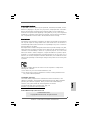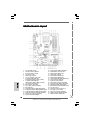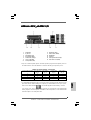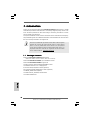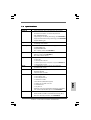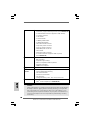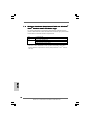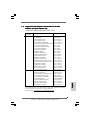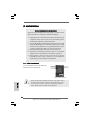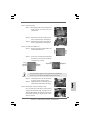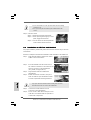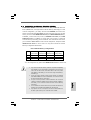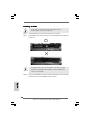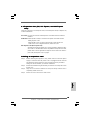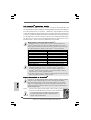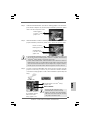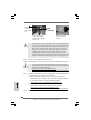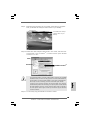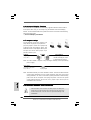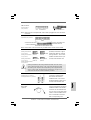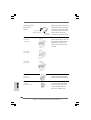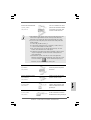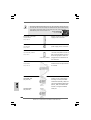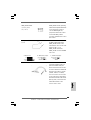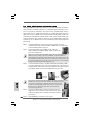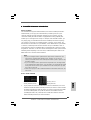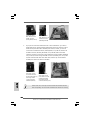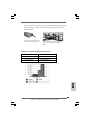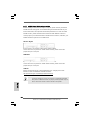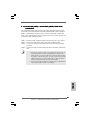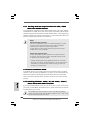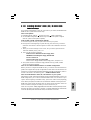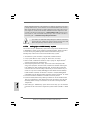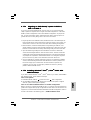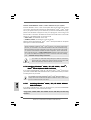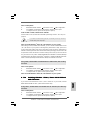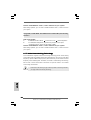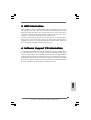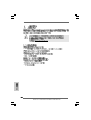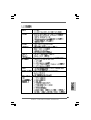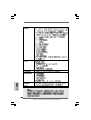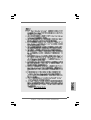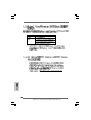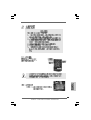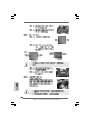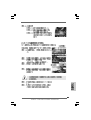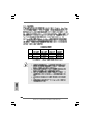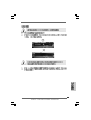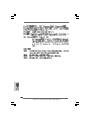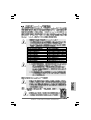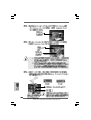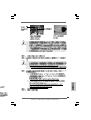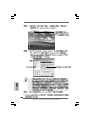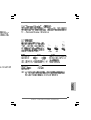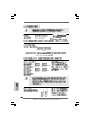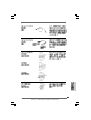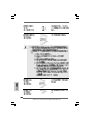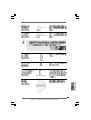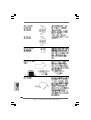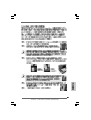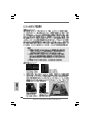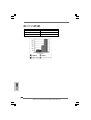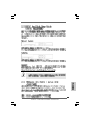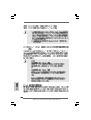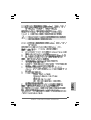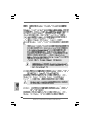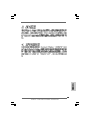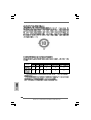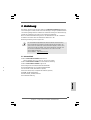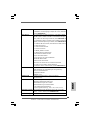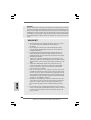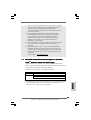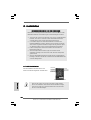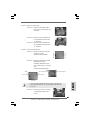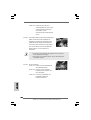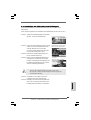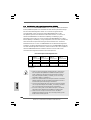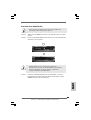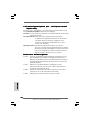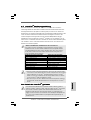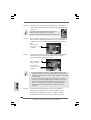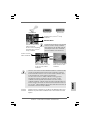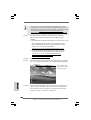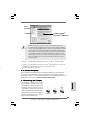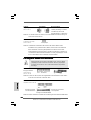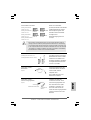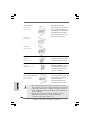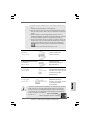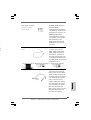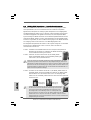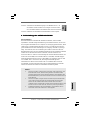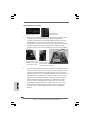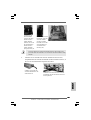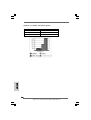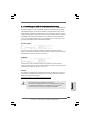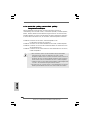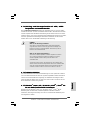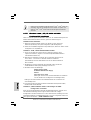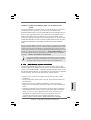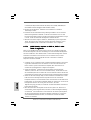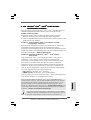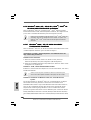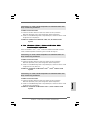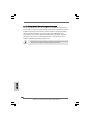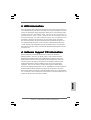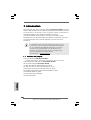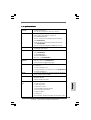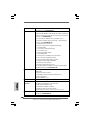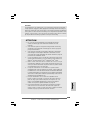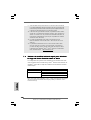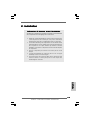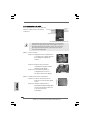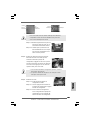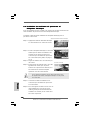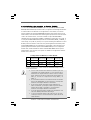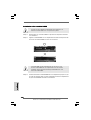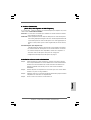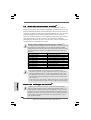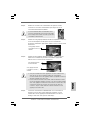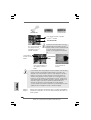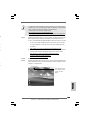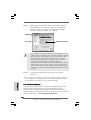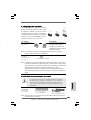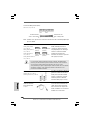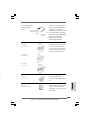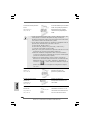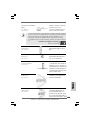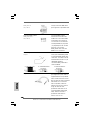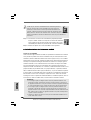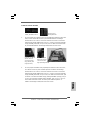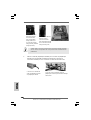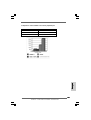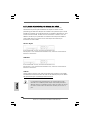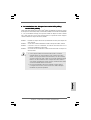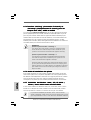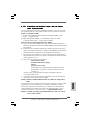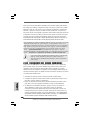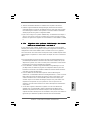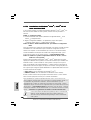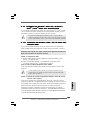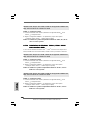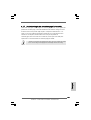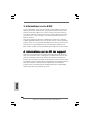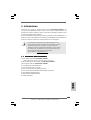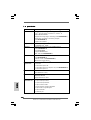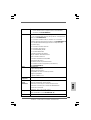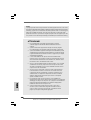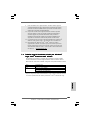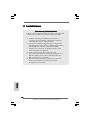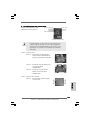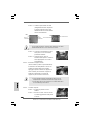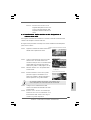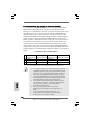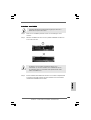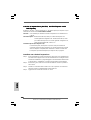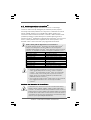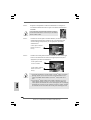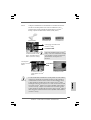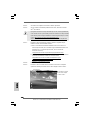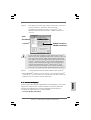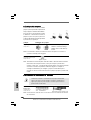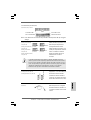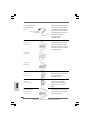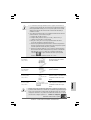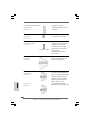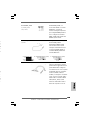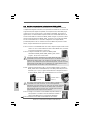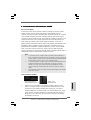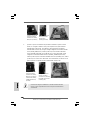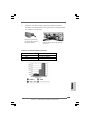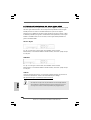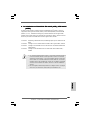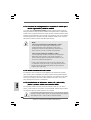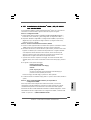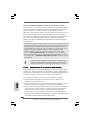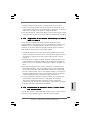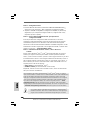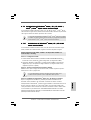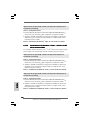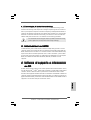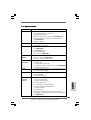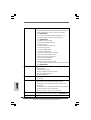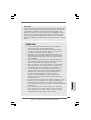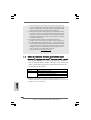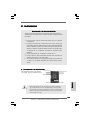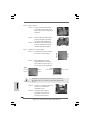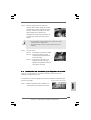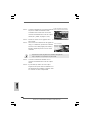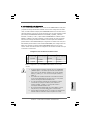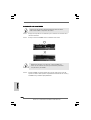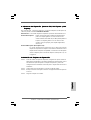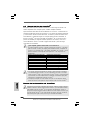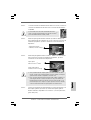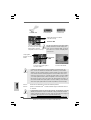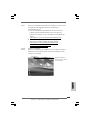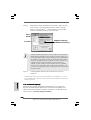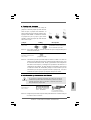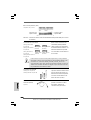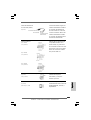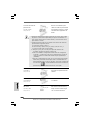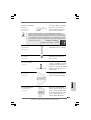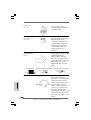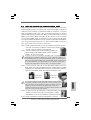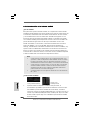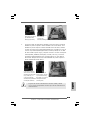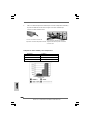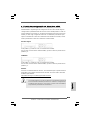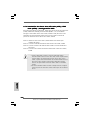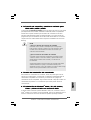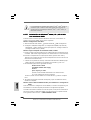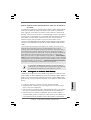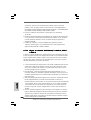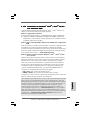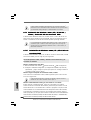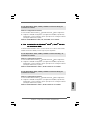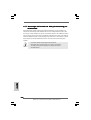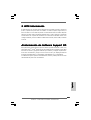La página se está cargando...
La página se está cargando...
La página se está cargando...
La página se está cargando...
La página se está cargando...
La página se está cargando...
La página se está cargando...
La página se está cargando...

99
99
9
ASRock ConRoeXFire-eSATA2 Motherboard
EnglishEnglish
EnglishEnglish
English
1.41.4
1.41.4
1.4
Supported PCI Express VGA Card List for AGISupported PCI Express VGA Card List for AGI
Supported PCI Express VGA Card List for AGISupported PCI Express VGA Card List for AGI
Supported PCI Express VGA Card List for AGI
Express Slot (PCI Express x4)Express Slot (PCI Express x4)
Express Slot (PCI Express x4)Express Slot (PCI Express x4)
Express Slot (PCI Express x4)
(for Windows
®
2000/XP/XP 64-bit/Vista
TM
/Vista
TM
64-bit)
Graphics Chip Model Name Chipset Name
Vendor
NVIDIA ASUS EN5750 GeForce PCX5750
ASUS EN6600 GeForce 6600
ASUS EN6600GT Series GeForce 6600GT
ASUS EN7600GT/2DHT GeForce 7600GT
ASUS EN7900GT/2DHT/256M GeForce 7900 GT
ASUS Extreme 7800GTX/2DHTV/256M GeForce 7800 GTX
ASUS Extreme N6200GE/TD GeForce 6200
ASUS Extreme N6200TC256/TD GeForce 6200
ASUS Extreme N6800/TD GeForce 6800
ASUS Extreme N6800GT GeForce 6800GT
Albatron PC6600GT GeForce 6600GT
Gigabyte GV-NX66128D GeForce 6600
Inno3D GeFORCE 6600 LE GeForce 6600LE
Leadtek PX6200 TC/TDH GeForce 6200TC
LEADTEK PX6500 TDH GeForce 6500
LEADTEK PX7300GS TDH GeForce 7300GS
LEADTEK WinFast PX7800 GT TDH GeForce 7800 GT
LEADTEK WinFast PX7800 GTX TDH GeForce 7800 GTX
MSI NX6800GS-TD256E GeForce 6800 GS
MSI NX7300GS-TD256E GeForce 7300 GS
MSI NX7900GTX-T2D512E GeForce 7900 GTX
MSI PCX 5750-TD128E GeForce PCX5750
Sparkle GeFORCE 6200TC GeForce 6200TC
ATI ASUS EAX600XT/HTVD Radeon X600XT
ASUS EAX700PRO/TVD Radeon X700 Pro
ASUS EAX700PRO/TVD/256M R1.00 Radeon X700 Pro
Gecube Radeon X850XT 256M Radeon X850XT
Gecube RX1300PG2-D3/256M RADEON X1300PRO
GECUBE RX1600PG2 Radeon X1600PRO
Gecube RX1600XTG3-D3/256M Radeon X1600XT
GECUBE X1800XTD-VIE3 Radeon X1800XT
MSI RX1300GPRO-TD256E Radeon X1300 PRO
MSI RX1600XT-T20256EZ Radeon X1600XT
For the latest updates of the supported PCI Express VGA card list for AGI Express
slot (PCI Express x4), please visit our website for details.
ASRock website: http://www.asrock.com/support/index.htm
La página se está cargando...
La página se está cargando...
La página se está cargando...
La página se está cargando...
La página se está cargando...
La página se está cargando...
La página se está cargando...
La página se está cargando...
La página se está cargando...
La página se está cargando...
La página se está cargando...
La página se está cargando...

2222
2222
22
ASRock ConRoeXFire-eSATA2 Motherboard
EnglishEnglish
EnglishEnglish
English
Serial ATA (SATA) Please connect the black end of
Power Cable SATA power cable to the power
(Optional) connector on each drive. Then
connect the white end of SATA
power cable to the power
connector of the power supply.
USB 2.0 Headers Besides two default USB 2.0
(9-pin USB67) ports on the I/O panel, there are
(see p.2 No. 21) three USB 2.0 headers on this
motherboard. Each USB 2.0
header cansupport two USB
2.0 ports.
(9-pin USB45)
(see p.2 No. 23)
(9-pin USB23)
(see p.2 No. 24)
Infrared Module Header This header supports an
(5-pin IR1) optional wireless transmitting
(see p.2 No. 20) and receiving infrared module.
Internal Audio Connectors This connector allows you
(4-pin CD1) to receive stereo audio input
(CD1: see p.2 No. 28) from sound sources such as
a CD-ROM, DVD-ROM, TV
tuner card, or MPEG card.
connect to the
power supply
connect to the SATA
HDD power connector
CD1
La página se está cargando...
La página se está cargando...
La página se está cargando...
La página se está cargando...
La página se está cargando...
La página se está cargando...
La página se está cargando...
La página se está cargando...
La página se está cargando...
La página se está cargando...
La página se está cargando...
La página se está cargando...
La página se está cargando...
La página se está cargando...
La página se está cargando...
La página se está cargando...
La página se está cargando...
La página se está cargando...
La página se está cargando...
La página se está cargando...
La página se está cargando...
La página se está cargando...
La página se está cargando...
La página se está cargando...
La página se está cargando...

4848
4848
48
ASRock ConRoeXFire-eSATA2 Motherboard
DDRII_1 DDRII_2 DDRII_3 DDRII_4
( )( )( )( )
(1) - -
(2) - -
(3)
La página se está cargando...
La página se está cargando...
La página se está cargando...
La página se está cargando...

5353
5353
53
ASRock ConRoeXFire-eSATA2 Motherboard
®
®
La página se está cargando...
La página se está cargando...

5656
5656
56
ASRock ConRoeXFire-eSATA2 Motherboard
SATAII_BLACK
(PORT1)
SATAII_ORANGE
(PORT3)
SATAII_BLUE
(PORT0)
SATAII_RED
(PORT2)
eSATAII_TOP
eSATAII_BOTTOM
La página se está cargando...
La página se está cargando...

5959
5959
59
ASRock ConRoeXFire-eSATA2 Motherboard
SLI/XFIRE_POWER1
1 2 3 4
La página se está cargando...
La página se está cargando...
La página se está cargando...
La página se está cargando...
La página se está cargando...
La página se está cargando...
La página se está cargando...

6767
6767
67
ASRock ConRoeXFire-eSATA2 Motherboard
®
®
®
®
®
®
®
®
®
®
®

6868
6868
68
ASRock ConRoeXFire-eSATA2 Motherboard
® ® ®
®
®
®
®
®
® ®
® ®
®
La página se está cargando...

7070
7070
70
ASRock ConRoeXFire-eSATA2 Motherboard
®
®
®
®
®
®
®
®
®
®
®
®
®
®
® ®
®
®
®
®
®

7171
7171
71
ASRock ConRoeXFire-eSATA2 Motherboard
®
®
®
®
®
®
® ® ®
®
La página se está cargando...
La página se está cargando...
La página se está cargando...
La página se está cargando...
La página se está cargando...
La página se está cargando...
La página se está cargando...
La página se está cargando...
La página se está cargando...
La página se está cargando...
La página se está cargando...
La página se está cargando...
La página se está cargando...
La página se está cargando...
La página se está cargando...
La página se está cargando...
La página se está cargando...
La página se está cargando...
La página se está cargando...
La página se está cargando...
La página se está cargando...
La página se está cargando...
La página se está cargando...
La página se está cargando...
La página se está cargando...
La página se está cargando...
La página se está cargando...
La página se está cargando...
La página se está cargando...
La página se está cargando...
La página se está cargando...
La página se está cargando...
La página se está cargando...
La página se está cargando...
La página se está cargando...
La página se está cargando...
La página se está cargando...
La página se está cargando...
La página se está cargando...
La página se está cargando...
La página se está cargando...
La página se está cargando...
La página se está cargando...
La página se está cargando...
La página se está cargando...
La página se está cargando...
La página se está cargando...
La página se está cargando...
La página se está cargando...
La página se está cargando...
La página se está cargando...
La página se está cargando...
La página se está cargando...
La página se está cargando...
La página se está cargando...
La página se está cargando...
La página se está cargando...
La página se está cargando...
La página se está cargando...
La página se está cargando...
La página se está cargando...
La página se está cargando...
La página se está cargando...
La página se está cargando...
La página se está cargando...
La página se está cargando...
La página se está cargando...
La página se está cargando...
La página se está cargando...

141141
141141
141
ASRock ConRoeXFire-eSATA2 Motherboard
Comparaison entre eSATAII et les autres périphériques
IEEE 1394 400Mb/s
USB 2.0 480Mb/s
SATA 1.5Gb/s (1500Mb/s)
eSATAII/SATAII 3.0Gb/s (3000Mb/s)
FranFran
FranFran
Fran
çaisçais
çaisçais
çais
La página se está cargando...
La página se está cargando...
La página se está cargando...
La página se está cargando...
La página se está cargando...
La página se está cargando...
La página se está cargando...
La página se está cargando...
La página se está cargando...
La página se está cargando...
La página se está cargando...
La página se está cargando...

154154
154154
154
ASRock ConRoeXFire-eSATA2 Motherboard
ItalianoItaliano
ItalianoItaliano
Italiano
1.21.2
1.21.2
1.2
SpecificheSpecifiche
SpecificheSpecifiche
Specifiche
Piattaforma - ATX Form Factor: 12.0-in x 8.6-in, 30.5 cm x 21.8 cm
Processore - LGA 775 per processori Intel
®
Dual Core Core
TM
2 Extreme /
Core
TM
2 Duo / Pentium
®
D / Pentium
®
4 / Celeron
®
D
- FSB 1066/800/533 MHz
- Supporto tecnologia Hyper Threading (vedi ATTENZIONE 1)
- Supporta la tecnologia overclocking “slegata”
(vedi ATTENZIONE 2)
- Supporto CPU EM64T
Chipset - Northbridge: Chipset Intel
®
945P/945G
- Southbridge: Intel
®
ICH7R
Memoria - Supporto tecnologia Dual Channel DDRII Memory
(vedi ATTENZIONE 3)
- 4 x slot DDRII DIMM
- Supporta DDRII667/533
- Max. 4GB (vedi ATTENZIONE 4)
Booster ibrido - Stepless control per frequenza del processore
(vedi ATTENZIONE 5)
- ASRock U-COP (vedi ATTENZIONE 6)
- Boot Failure Guard (B.F.G.)
Slot di - Supporto di ATI
TM
CrossFire
TM
espansione - 3 x slot PCI
- 1 x slot PCI Express x16
- 1 x slot AGI Express (PCI Express x4) (vedi ATTENZIONE 7)
- 1 x slot PCI Express x1
Audio - 7.1 Audio HD CH Windows
®
Vista
TM
Premium Level
(ALC888 Audio Codec)
LAN - PCIE x1 Gigabit LAN 10/100/1000 Mb/s
- Realtek RTL8111B
- Supporta Wake-On-LAN
Pannello ASRock 8CH_eSATAII I/O
posteriore I/O - 1 x porta PS/2 per mouse
- 1 x porta PS/2 per tastiera
- 1 x porta seriale: COM 1
- 1 x porta parallela: supporto ECP/EPP
- 2 x porte USB 2.0 già integrate
- 2 x porte eSATAII
- 1 x Porta RJ-45
La página se está cargando...
La página se está cargando...
La página se está cargando...
La página se está cargando...
La página se está cargando...
La página se está cargando...
La página se está cargando...
La página se está cargando...
La página se está cargando...
La página se está cargando...
La página se está cargando...
La página se está cargando...
La página se está cargando...
La página se está cargando...
La página se está cargando...
La página se está cargando...
La página se está cargando...
La página se está cargando...
La página se está cargando...
La página se está cargando...
La página se está cargando...
La página se está cargando...
La página se está cargando...
La página se está cargando...
La página se está cargando...
La página se está cargando...
La página se está cargando...
La página se está cargando...
La página se está cargando...
La página se está cargando...
La página se está cargando...
La página se está cargando...
La página se está cargando...
La página se está cargando...
La página se está cargando...

190190
190190
190
ASRock ConRoeXFire-eSATA2 Motherboard
EspañolEspañol
EspañolEspañol
Español
1. Introducción1. Introducción
1. Introducción1. Introducción
1. Introducción
Gracias por su compra de ASRock ConRoeXFire-eSATA2 placa madre, una placa
de confianza producida bajo el control de calidad estricto y persistente. La placa
madre provee realización excelente con un diseño robusto conforme al compromiso
de calidad y resistencia de ASRock.
Esta Guía rápida de instalación contiene una introducción a la placa base y una guía
de instalación paso a paso. Puede encontrar una información más detallada sobre la
placa base en el manual de usuario incluido en el CD de soporte.
Porque las especificaciones de la placa madre y el software de BIOS
podrían ser actualizados, el contenido de este manual puede ser cambiado
sin aviso. En caso de cualquier modificación de este manual, la versión
actualizada estará disponible en el website de ASRock sin previo aviso.
También encontrará las listas de las últimas tarjetas VGA y CPU soportadas
en la página web de ASRock.
Website de ASRock http://www.asrock.com
1.1 Contenido de la caja1.1 Contenido de la caja
1.1 Contenido de la caja1.1 Contenido de la caja
1.1 Contenido de la caja
Placa base ASRock ConRoeXFire-eSATA2
(Factor forma ATX: 30,5 cm x 21,8 cm, 12,0” x 8,6”)
Guía de instalación rápida de ASRock ConRoeXFire-eSATA2
CD de soporte de ASRock ConRoeXFire-eSATA2
Una cinta de datos IDE de conducción 80 Ultra ATA 66/100
Una cinta de datos para una unidad de disco de 3,5”
Cuatro cables de datos Serial ATA (SATA) (Opcional)
Dos cables de alimentación HDD Serial ATA (SATA) (Opcional)
Un Cable HDMI_SPDIF (Opcional)
Una protección ASRock 8CH_eSATAII I/O
Una Abrazadera USB+1394

191191
191191
191
ASRock ConRoeXFire-eSATA2 Motherboard
1.21.2
1.21.2
1.2
EspecificaciónEspecificación
EspecificaciónEspecificación
Especificación
Plataforma - Factor forma ATX: 30,5 cm x 21,8 cm, 12,0” x 8,6”
Procesador - LGA 775 para Intel
®
Dual Core Core
TM
2 Extreme / Core
TM
2 Duo
/ Pentium
®
D / Pentium
®
4 / Celeron
®
D
- FSB 1066/800/533 MHz
- Admite tecnología Hyper Threading (ver ATENCIÓN 1)
- Admite tecnología de aumento de velocidad liberada
(vea ATENCIÓN 2)
- Admite CPU EM64T
Chipset - North Bridge: Intel
®
945P/945G chipset
- South Bridge: Intel
®
ICH7R
Memoria - Soporte de Tecnología de Memoria de Doble Canal
(ver ATENCIÓN 3)
- 4 x DDRII DIMM slots
- Soporta DDRII667/533
- Max. 4GB (vea ATENCIÓN 4)
Amplificador - Stepless control de frecuencia de CPU (vea ATENCIÓN 5)
Híbrido - ASRock U-COP (vea ATENCIÓN 6)
- Protección de Falla de Inicio (B.F.G..)
Ranuras de - Soporta ATI
TM
CrossFire
TM
Expansión - 3 x ranuras PCI
- 1 x ranuras PCI Express x16
- 1 x ranuras AGI Express (PCI Express x4) (vea ATENCIÓN 7)
- 1 x ranuras PCI Express x1
Audio - Sonido HD de Nivel Superior 7.1 Canales Windows
®
Vista
TM
(Códec de sonido ALC888)
LAN - PCIE x1 Gigabit LAN 10/100/1000 Mb/s
- Realtek RTL8111B
- Soporta Wake-On-LAN
Entrada/Salida ASRock 8CH_eSATAII I/O
de Panel - 1 x puerto de ratón PS/2
Trasero - 1 x puerto de teclado PS/2
- 1 x puerto serial: COM 1
- 1 x puerto paralelo: soporta ECP/EPP
- 2 x puertos USB 2.0 predeterminados
- 2 x puertos eSATAII
- 1 x puerto RJ-45
- Conexión de audio: Altavoz lateral / Altavoz trasero /
Central/Bajos / Entrada de línea / Altavoz frontal / Micrófono
(ver ATENCIÓN 8)
EspañolEspañol
EspañolEspañol
Español

192192
192192
192
ASRock ConRoeXFire-eSATA2 Motherboard
EspañolEspañol
EspañolEspañol
Español
Conectores - 4 x 3.0Gb/s conectores de Serie ATAII, soportan funciones
RAID (RAID 0, RAID 1, RAID 10, RAID 5 y Almacenamiento de
Matriz de Intel), NCQ, AHCI y “Conexión en caliente”
(vea ATENCIÓN 9)
- 2 x conectores eSATAII 3,0Gb/s (compartido con 2
conectores SATAII), soporta función “Hot Plug”
(vea ATENCIÓN 10)
- 1 x ATA100 conexiones IDE
(admite hasta 2 dispositivos IDE)
- 1 x puerto Floppy
` - 1 x cabezal de Módulo Infrarrojos
- 1 x conexión de juegos
- 1 x cabecera HDMI_SPDIF
- 2 x Cabeceras IEEE 1394
- Conector del ventilador del CPU/chasis
- 20-pin cabezal de alimentación ATX
- 4-pin conector de ATX 12V power
- Conector de SLI/XFIRE power
- Conector de Audio Interno
- Conector de audio de panel frontal
- 3 x Cabezal USB 2.0 (admite 6 puertos USB 2.0 adicionales)
(vea ATENCIÓN 11)
BIOS - 4Mb AMI BIOS
- AMI legal BIOS
- Soporta “Plug and Play”
- ACPI 1.1 compliance wake up events
- Soporta “jumper free setup”
- Soporta SMBIOS 2.3.1
CD de soport - Controladores, Utilerías, Software de Anti Virus (Versión
de prueba)
Monitor Hardware - Sensibilidad a la temperatura del procesador
- Sensibilidad a la temperatura de la placa madre
- Taquímetros de los ventiladores del procesador y del
procesador
- Taquímetros de los ventiladores del procesador y del chasis
- Ventilador silencioso para procesador
- Monitor de Voltaje: +12V, +5V, +3.3V, Vcore
OS - En conformidad con Microsoft
®
Windows
®
2000 / XP /
XP 64 bits / Vista
TM
/ Vista
TM
64 bits (vea ATENCIÓN 12)
Certificaciones - FCC, CE, WHQL

193193
193193
193
ASRock ConRoeXFire-eSATA2 Motherboard
ATENCIÓN !
1. Por favor consulte página 46 del Manual del Usuario en el soporte CD
sobre la configuración de Hyper-Threading Technology.
2. Esta placa base admite la tecnología de aumento de velocidad liberada.
Por favor lea “Tecnología de Forzado de Reloj (Overclocking) no
relacionado” en la página 226 para obtener detalles.
3. Esta placa base soporta Tecnología de Memoria de Doble Canal. Antes de
implementar la Tecnología de Memoria de Doble Canal, asegúrese de leer
la guía de instalación de módulos de memoria en la página 199 para su
correcta instalación.
4. Debido a las limitaciones del conjunto de chips, el tamaño de memoria real
debe ser inferior a 4GB para utilizar Windows
®
2000, Windows
®
XP, Win-
dows
®
XP 64-bit, Windows
®
Vista
™
y Windows
®
Vista
™
64-bit.
5. Aunque esta placa base ofrece un control complete, no es recomendable
forzar la velocidad. Las frecuencias de bus de la CPU distintas a las
recomendadas pueden causar inestabilidad en el sistema o dañar la CPU.
6. Cuando la temperatura de CPU está sobre-elevada, el sistema va a
apagarse automaticamente. Antes de reanudar el sistema, compruebe si
el ventilador de la CPU de la placa base funciona apropiadamente y
desconecte el cable de alimentación, a continuación, vuelva a
conectarlo. Para mejorar la disipación de calor, acuérdese de aplicar
thermal grease entre el procesador y el disipador de calor cuando usted
instala el sistema de PC.
7. Para más información sobre tarjetas VGA PCI Express compatibles, por favor,
consulte la sección “Lista de Tarjetas VGA PCI Express Soportadas para la
Ranura AGI Express (PCI Express x4)” en la página 9. Para la instalación
correcta de la tarjeta VGA PCI Express, por favor, consulte la guía de instalación
en la página 201.
8. Para la entrada de micrófono, esta placa madre ofrece soporte para
modos estéreo y mono. Para salida de audio, este placa madre ofrece
soporte para modos de 2 canales, 4 canales, 6 canales y 8 canales.
Consulte la tabla en la página 3 para una conexión correcta.
EspañolEspañol
EspañolEspañol
Español
ADVERTENCIA
Tenga en cuenta que hay un cierto riesgo implícito en las operaciones de aumento de la
velocidad del reloj, incluido el ajuste del BIOS, aplicando la tecnología de aumento de
velocidad liberada o utilizando las herramientas de aumento de velocidad de otros
fabricantes. El aumento de la velocidad puede afectar a la estabilidad del sistema e,
incluso, dañar los componentes y dispositivos del sistema. Esta operación se debe
realizar bajo su propia responsabilidad y Ud. debe asumir los costos. No asumimos
ninguna responsabilidad por los posibles daños causados por el aumento de la velocidad
del reloj.

194194
194194
194
ASRock ConRoeXFire-eSATA2 Motherboard
EspañolEspañol
EspañolEspañol
Español
1.31.3
1.31.3
1.3
TT
TT
T
abla de requisitos mínimos de hardware paraabla de requisitos mínimos de hardware para
abla de requisitos mínimos de hardware paraabla de requisitos mínimos de hardware para
abla de requisitos mínimos de hardware para
WindowsWindows
WindowsWindows
Windows
®®
®®
®
Logotipo de Vista Logotipo de Vista
Logotipo de Vista Logotipo de Vista
Logotipo de Vista
TMTM
TMTM
TM
Premium 2007 y Basic Premium 2007 y Basic
Premium 2007 y Basic Premium 2007 y Basic
Premium 2007 y Basic
Para usuarios e integradores de sistemas que adquieran nuestra placa
base y pretendan someterla al logotipo de Windows
®
Vista
TM
Premium 2007
y Basic, consulte la tabla siguiente para obtener información sobre los
requisitos mínimos de hardware.
Procesador Celeron D 326
Memoria 1GB de memoria de sistema
VGA DX9.0 con controlador WDDM
con memoria VGA de 128 bit (Premium)
con memoria VGA de 64 bit (Basic)
* Después del 1 de Junio de 2007, todos los sistemas de Windows
®
Vista
TM
son
requieridos para satisfacer los requisitos del hardware mínimos para calificar el logo
de Windows
®
Vista
TM
Premium 2007.
9. Antes de instalar el disco duro SATAII en el conector SATAII, por favor lea
la “Guía de Configuración de Disco Duro SATAII” en la página 217 para
ajustar su unidad de disco duro SATAII al modo SATAII. También puede
conectar el disco duro SATA al conector SATAII directamente.
10. Esta placa base soporta la interfaz eSATAII, con la especificación SATAII.
Por favor, lea “Introducción a la interfaz eSATAII” en la página 214 para
más datos acerca de los procedimientos de instalación eSATAII. (La
tecnología de multiplicación de puertos no está soportada con la interfaz
eSATAII en esta placa base).
11. Power Management para USB 2.0 funciona bien bajo Microsoft
®
Windows
®
Vista
TM
64 bits / Vista
TM
/ XP 64 bits / XP SP1; SP2/2000 SP4.
12. El controlador para Microsoft
®
Windows
®
Vista
TM
/ Vista
TM
64 bits sigue en
proceso de actualización. Siempre que tengamos el controlador más reciente,
lo actualizaremos en nuestro sitio Web en el futuro. Visite nuestro sitio
Web si desea obtener el controlador para Microsoft
®
Windows
®
Vista
TM
/
Vista
TM
64 bits así como la información relacionada.
Sitio Web de ASRock: http://www.asrock.com

195195
195195
195
ASRock ConRoeXFire-eSATA2 Motherboard
2. Instalación2. Instalación
2. Instalación2. Instalación
2. Instalación
Precaución de Pre-instalaciónPrecaución de Pre-instalación
Precaución de Pre-instalaciónPrecaución de Pre-instalación
Precaución de Pre-instalación
Tenga en cuenta las precauciones siguientes antes de instalar los
componentes de la placa base o cambiar cualquier configuración de la
placa base.
1. Desconecte el cable de electricidad antes de tocar cualquier
componente.
2. Para prevenir daño del componente de la placa madre por
electricidad estástica, NUNCA ponga su placa madre directamente
sobre la alfombra y otros por el estilo. Póngase la pulsera anti-
estástica o toquelo a cualquier objecto de tierra, por ejémplo como
el cabinete de su computador, para liberar cualquiera carga
estástica.
3. Tome componentes por la margen y no toque los ICs.
4. Ponga cualquier componente deslocalizado sobre la bolsa anti-
estástica que viene con la placa madre.
5. Al colocar los tornillos en sus agujeros para fijar la placa madre en
el chasis, no los apriete demasiado. Eso podría dañar la placa
madre.
2.1 Instalación de Procesador2.1 Instalación de Procesador
2.1 Instalación de Procesador2.1 Instalación de Procesador
2.1 Instalación de Procesador
Para la instalación de la CPU Intel de
775 agujas, siga los siguientes pasos.
Antes de insertar la CPU de 775 agujas en el socket, compruebe
que la superficie de la CPU se encuentra limpia y no hay ninguna
aguja torcida en el socket. No introduzca la CPU en el socket por la
fuerza si se produce la situación anterior. Si lo hace, puede producir
daños graves en la CPU.
Introducción al socket de 775 agujas
(Placa de carga)
(Matriz de contacto)
(Cuerpo del socket)
EspañolEspañol
EspañolEspañol
Español

196196
196196
196
ASRock ConRoeXFire-eSATA2 Motherboard
EspañolEspañol
EspañolEspañol
Español
Paso 1. Abra el socket:
Paso 1-1. Suelte la palanca presionando
hacia abajo y hacia afuera en el
gancho para retirar la lengüeta de
retención.
Paso 1-2. Gire la palanca de carga hasta la
posición de apertura completa,
135 grados aproximadamente.
Paso 1-3. Gire la placa de carga hasta la
posición de apertura completa,
aproximadamente 100 grados.
Paso 2. Inserte la CPU de 775 agujas:
Paso 2-1. Sostenga la CPU por los bordes
marcados con líneas negras.
Paso 2-2. Sitúe el paquete con el IHS
(Integrated Heat Sink) mirando
hacia arriba. Busque la aguja 1 y
las dos muescas de orientación.
Para insertarla correctamente, asegúrese de que las dos muescas
de orientación de la CPU coinciden con las teclas de alineación del
socket.
Step 2-3. Coloque con cuidado la CPU en el
socket con un movimiento
totalmente vertical.
Step 2-4. Compruebe que la CPU se
encuentra en el socket y la
orientación coincide con la
indicada por las muescas.
Línea negra
Socket de 775 agujas
aguja 1
Tecla de alineación
Muesca de
orientación
Muesca de
orientación
CPU de 775 agujas
Línea negra
aguja 1
Tecla de alineación

197197
197197
197
ASRock ConRoeXFire-eSATA2 Motherboard
Paso 3. Retire la cubierta PnP (Pick and Place):
Utilice los dedos índice y pulgar de su mano
izquierda para sostener el borde de la placa
de carga, introduzca el pulgar de su mano
derecha debajo de la cubierta PnP y
despéguela del socket mientras presiona en
el centro de la cubierta PnP para ayudar a
retirarla.
1. Se recomienda que utilice la lengüeta de la cubierta para retirarla,
evitando arrancar la cubierta PnP.
2. Esta cobertura debe colocarse si la placa base vuelve tras ser
reparada.
Paso 4. Cierre el socket:
Paso 4-1. Gire la placa de carga hacia el IHS.
Paso 4-2. Accione la palanca de carga
mientras presiona ligeramente en
la placa de carga.
Paso 4-3. Fije la palanca de carga con la
lengüeta de la placa de carga
debajo de la lengüeta de retención
de la palanca de carga.
2.22.2
2.22.2
2.2
Instalación del ventilador y el disipador de la CPUInstalación del ventilador y el disipador de la CPU
Instalación del ventilador y el disipador de la CPUInstalación del ventilador y el disipador de la CPU
Instalación del ventilador y el disipador de la CPU
Para una correcta instalación, consulte los manuales de instrucciones del
ventilador y el disipador de la CPU.
A continuación se ofrece un ejemplo para ilustrar la instalación del disipador para
la CPU de 775 agujas.
Paso 1. Aplique el material termal de interfaz en el
centro del IHS de la superficie del socket.
(Aplique el material termal de interfaz)
EspañolEspañol
EspañolEspañol
Español

198198
198198
198
ASRock ConRoeXFire-eSATA2 Motherboard
EspañolEspañol
EspañolEspañol
Español
(Cables del ventilador en el lado más
próximo al cabezal de la placa madre)
(Ranuras de cierre orientadas al exterior)
(Pulse (4 lugares))
Paso 2. Coloque el disipador en el socket. Asegúrese
de que los cables del ventilador están
orientados hacia el lado más cercano del
conector del ventilador de la CPU en la placa
madre (CPU_FAN1, ver página 2, nº 6).
Paso 3. Alinee los cierres con los agujeros de la
placa madre.
Paso 4. Gire el cierre en la dirección de las agujas del
reloj y, a continuación, presione las cubiertas
del cierre con el dedo pulgar para instalar y
bloquear. Repita el proceso con los cierres
restantes.
Si presiona los cierres sin girarlos en el sentido de las agujas del
reloj, el disipador no se podrá fijar a la placa madre.
Paso 5. Conecte el cabezal del ventilador con el
conector del ventilador de la CPU en la placa
madre.
Paso 6. Fije el cable que sobre con un lazo para
asegurarse de que el cable no interfiere en el
funcionamiento del ventilador y tampoco entra
en contacto con otros componentes.

199199
199199
199
ASRock ConRoeXFire-eSATA2 Motherboard
EspañolEspañol
EspañolEspañol
Español
2.3 Instalación de Memoria2.3 Instalación de Memoria
2.3 Instalación de Memoria2.3 Instalación de Memoria
2.3 Instalación de Memoria
La placa ConRoeXFire-eSATA2 ofrece cuatro ranuras DIMM DDRII de 240 pines,
y soporta Tecnología de Memoria de Doble Canal. Para la configuración de doble
canal, necesitará instalar siempre pares DIMM DDRII idénticos (de la misma marca,
velocidad, tamaño y tipo) en las ranuras del mismo color. En otras palabras, tendrá
que instalar pares DDRII DIMM de Doble Canal A (DDRII_1 y DDRII_3; Ranuras
Amarillas; consulte la p. 2 N. 7) o pares idénticos DDRII DIMM en el Doble Canal B
(DDRII_2 y DDRII_4; Ranuras Anaranjado; consulte p.2 N.8), de modo que pueda
activarse la Tecnología de Memoria de Doble Canal. Esta placa base también le
permite instalar cuatro DIMMs DDRII para configuración de doble canal. Esta placa
base también permite instalar cuatro módulos DDRII DIMM para configuraciones de
doble canal, siempre que instale módulos DDRII DIMM idénticos en las cuatro
ranuras. Puede consultar la tabla de configuración de memoria de doble canal que
se muestra a continuación.
Configuraciones de Memoria de Doble Canal
DDRII_1 DDRII_2 DDRII_3 DDRII_4
(Ranura Amarillas) (Ranura Anaranjado) (Ranura Amarillas) (Ranura Anaranjado)
(1) Populada - Populada -
(2) - Populada - Populada
(3) Populada Populada Populada Populada
* Para la configuración (3), instale DIMM DDRII idénticas en las cuatro
ranuras.
1. Si quiere instalar dos módulos de memoria, para una compatibilidad
y fiabilidad óptimas, se recomienda que los instale en las ranuras del
mismo color. En otras palabras, instálelas en las ranuras amarillas
(DDRII_1 y DDRII_3), o en las ranuras anaranjado (DDRII_2 y
DDRII_4).
2. Si se instalan sólo un módulo de memoria o tres módulos de memoria
en las ranuras DIMM DDRII de esta placa base, no será posible
activar la Tecnología de Memoria de Doble Canal.
3. Si un par de módulos de memoria NO está instalado en el mismo
“Canal Doble”, por ejemplo, al instalar un par de módulos de
memoria en DDRII_1 y DDRII_2, no será posible activar la
Tecnología de Memoria de Doble Canal.
4. No se permite instalar módulos DDR en la ranura DDRII; si lo hace,
esta placa base y los módulos DIMM pueden resultar dañados.
5. Si piensa utilizar una tarjeta VGA ATI
TM
PCI Express en esta placa base,
el tamaño total de la memoria de sistema superaría los 512 MB.

200200
200200
200
ASRock ConRoeXFire-eSATA2 Motherboard
EspañolEspañol
EspañolEspañol
Español
Instalación de una DIMMInstalación de una DIMM
Instalación de una DIMMInstalación de una DIMM
Instalación de una DIMM
Asegúrese de desconectar la fuente de alimentación antes de añadir o
retirar módulos DIMM o componentes del sistema.
Paso 1. Empuje los clips blancos de retención por el extremo de cada lado de la
ranura de memoria.
Paso 2. Encaje la muesca del DIMM hacia la cumbrera de la ranura.
DIMM ajusta solamente en una dirección. Si fuerza la DIMM en la
ranura con una orientación incorrecta, provocará daños permanentes
en la placa base y en la DIMM.
Paso 3. Inserte la DIMM con firmeza dentro de la ranura hasta que los clips de
sujeción de ambos lados queden completamente introducidos en su sitio y
la DIMM se haya asentado apropiadamente.

201201
201201
201
ASRock ConRoeXFire-eSATA2 Motherboard
2.4 Ranuras de Expansión (Ranuras PCI, PCI Express y AGI2.4 Ranuras de Expansión (Ranuras PCI, PCI Express y AGI
2.4 Ranuras de Expansión (Ranuras PCI, PCI Express y AGI2.4 Ranuras de Expansión (Ranuras PCI, PCI Express y AGI
2.4 Ranuras de Expansión (Ranuras PCI, PCI Express y AGI
Express) Express)
Express) Express)
Express)
Hay 3 ranuras PCI, 2 ranura PCI Express y 1 ranura AGI Express (PCI Express x4)
sobre las placas mardres ConRoeXFire-eSATA2.
Ranuras PCI: Para instalar tarjetas de expansión que tienen 32-bit Interface PCI.
Ranura PCI Express: PCIE1 (ranura PCIE x16) se utiliza para tarjetas PCI Ex
press con tarjetas gráficas con una anchura de 16
carriles. PCIE2 (ranura PCIE x1) se utiliza para tarjetas PCI
Express con tarjetas gráficas con una anchura de 1
carriles, como por ejemplo, para tarjetas Gigabit LAN,
SATA 2, etc.
Ranura AGI Express (PCI Express x4):
La ranura AGI Express (PCI Express x4) se utiliza para instalar
tarjetas de expansión PCI Express. Para obtener información sobre
tarjetas VGA PCI Express compatibles, consulte la “Lista de tarjetas
VGA PCI Express para la ranura AGI Express (PCI Express x 4)” en
la página 9.
Instalación de TInstalación de T
Instalación de TInstalación de T
Instalación de T
arjetas de Expansiónarjetas de Expansión
arjetas de Expansiónarjetas de Expansión
arjetas de Expansión
..
..
.
Paso 1. Antes de instalar la tarjeta de expansión, asegúrese de que la fuente de
alimentación está apagada o el cable de alimentación desconectado. Lea la
documentación que acompaña a la tarjeta de expansión y realice las
configuraciones de hardware necesarias para la tarjeta antes de iniciar la
instalación.
Paso 2. Quite la tapa que corresponde a la ranura que desea utilizar.
Paso 3. Encaje el conector de la tarjeta a la ranura. Empuje firmemente la tarjeta en
la ranura.
Paso 4. Asegure la tarjeta con tornillos.
EspañolEspañol
EspañolEspañol
Español

202202
202202
202
ASRock ConRoeXFire-eSATA2 Motherboard
EspañolEspañol
EspañolEspañol
Español
2.52.5
2.52.5
2.5
Manual de Uso de CrossFireManual de Uso de CrossFire
Manual de Uso de CrossFireManual de Uso de CrossFire
Manual de Uso de CrossFire
TMTM
TMTM
TM
Esta placa madre soporta la función CrossFire
TM
. La tecnología CrossFire
TM
los
medios disponibles más ventajosos para combinar múltiples Unidades
reprocesamiento de Gráficos de alto rendimiento en un solo PC. Combinando una
variedad de diferentes modos de operación con un diseño de software inteligente
y un mecanismo de interconexión innovador, CrossFire
TM
permite el máximo nivel
de rendimiento y calidad de imagen en cualquier aplicación 3D. Actualmente, la
función CrossFire
TM
sólo está soportada por Windows
®
XP con Service Pack 2;
podría ser admitidas por algunos sistemas operativos en el futuro, como en el
caso de Windows
®
Vista
TM
. Consulte la página web de ATI
TM
para descargar
controladores actualizados.
¿Qué tarjetas gráficas funcionan con CrossFire
TM
?
Un sistema completo CrossFire™ requiere una placa base CrossFire™, una tarjeta
gráfica CrossFire™ Edition y una tarjeta gráfica estándar Radeon (compatible con
CrossFire™) de la misma gama, o dos tarjetas compatibles con CrossFire™ si así lo
permite el software. Esto es aplicable a las tarjetas ATI™ o de cualquier de sus
colaboradores.
Tarjetas para ranura AGI Express Tarjetas para ranura PCIE1
Gama Radeon X1950Pro Gama Radeon X1950Pro
Gama Radeon X1950XTX Radeon X1950XTX CrossFire
TM
Edition
Gama Radeon X1950 Radeon X1950 CrossFire
TM
Edition
Gama Radeon X1900 Radeon X1900 CrossFire
TM
Edition
Gama Radeon X1800 Radeon X1800 CrossFire
TM
Edition
Gama Radeon X1650Pro Gama Radeon X1650Pro
Gama Radeon X1600 Gama Radeon X1600
Gama Radeon X1300 Gama Radeon X1300
Gama Radeon X850 Radeon X850 CrossFire
TM
Edition
Actualmente, ATI ha lanzado las tarjetas Radeon X850XT, X1800XT, X1900XT, X1950XT,
X1950Pro, X1950XTX, X1300, X1650 y X1600 CrossFire
TM
, que usan distintos métodos
para habilitar la función CrossFire
TM
. En los siguientes procedimientos, usamos el
ejemplo de una tarjeta de gráficos Radeon X850XT. Para otras tarjetas CrossFire
TM
que
han sido lanzados por ATI
TM
o que serán lanzadas en el futuro, por favor, consulte su
manual de tarjeta de gráficos ATI
TM
para una guía de instalación detallada.
1. Si un cliente configura erróneamente su sistema no podrá observar los beneficios
en el rendimiento del CrossFire
TM
. Los tres componentes CrossFire
TM
, una tarjeta
gráfica CrossFire
TM
Ready, una placa madre CrossFire
TM
Ready y una tarjeta gráfica
coprocesadora CrossFire
TM
Edition deben ser instalados correctamente para poder
beneficiarse de la plataforma multi-GPU CrossFire
TM
.
2. Si empareja una tarjeta CrossFire
TM
Edition de 12-pins con una tarjeta de 16-pins,
ambas funcionarán como tarjetas de 12-pins mientras estén en modo CrossFire
TM
.
Disfrute de los beneficios de CrossFireDisfrute de los beneficios de CrossFire
Disfrute de los beneficios de CrossFireDisfrute de los beneficios de CrossFire
Disfrute de los beneficios de CrossFire
TMTM
TMTM
TM

203203
203203
203
ASRock ConRoeXFire-eSATA2 Motherboard
Paso 1. Conecte la fuente de alimentación del sistema. Por favor, conecte un
conector de alimentación del disco duro al conector de alimentación
SLI/XFIRE.
Paso 2. Instale la tarjeta gráfica Radeon estándar (CrossFire
TM
Ready) a la
ranura AGI Express (PCI Express x4). Para conocer los procesos de
instalación apropiados, por favor consulte la sección “Ranuras de
Expansión”.
Tarjeta gráfica Radeon
estándar (CrossFire
TM
Ready)
Paso 3. Instale la tarjeta gráfica Radeon CrossFire
TM
Edition a la ranura PCIE1.
Para conocer los procesos de instalación apropiados, por favor
consulte la sección “Ranuras de Expansión”..
Tarjeta gráfica Radeon
estándar (CrossFire
TM
Ready)
Tarjeta gráfica
Radeon CrossFire
TM
Edition
Paso 4. Conecte correctamente el cable DVI-DMS al conector del monitor y las
dos tarjetas gráficas que instala. (Si instala dos tarjetas gráficas
Radeon estándar (compatibles con CrossFire™) en esta placa base,
ignore este paso).
EspañolEspañol
EspañolEspañol
Español
Se recomienda usar una fuente de alimentación de 500
vatios o superior para beneficiarse de la función CrossFire
TM
para Gama Radeon X850XT, X1900 y X1950.
1. Se le permite instalar dos tarjetas gráficas CrossFire
TM
Edition en ambas
ranuras, o puede usar una tarjeta gráfica CrossFire
TM
Edition y una tarjeta
gráfica Radeon estándar compatible de la misma serie.
2. En el caso de la gama ATI
TM
Radeon X1300, X1600, X1650 y X1950Pro, no
existe ninguna versión CrossFire
TM
Edition. Aun así, puede instalar dos
tarjetas gráficas normales de la misma serie en la ranura PCIE1 y en la
ranura AGI Express (PCI Express x4) para soportar CrossFire
TM
. Además,
conecte el cable del monitor a la tarjeta gráfica en la ranura PCIE1.

204204
204204
204
ASRock ConRoeXFire-eSATA2 Motherboard
EspañolEspañol
EspañolEspañol
Español
Conector DVI
Conector
DMS
Conecte el cable DVI-DMS
al conector DVI de la tarjeta
gráfica Radeon estándar
compatible (CrossFire
TM
Ready).
Tarjeta gráfica Radeon estándar
(CrossFire
TM
Ready)
Hay dos conectores DVI en la tarjeta gráfica
Radeon estándar (CrossFire
TM
Ready). Por
favor, conecte el cable DVI-DMS al conector
DVI correcto; si no lo hace, la tarjeta gráfica
no funcionará.
Tarjeta gráfica
Radeon Crossfire
TM
Edition
Conecte el cable DVI-DMS
al conector de la tarjeta gráfica
CrossFire
TM
Edition.
Conecte el cable DVI-DMS
al conector del monitor.
Si instale dos tarjetas gráficas CrossFire
TM
Edition a esta placa madre, por
favor, conecte un extremo del cable DVI-DMS al monitor y el otro extremo
al DMS de una de las tarjetas gráficas CrossFire
TM
Edition en la ranura PCIE1, y
el otro extremo al DVI de otra tarjeta gráfica CrossFire
TM
Edition en la ranura
AGI Express (PCI Express x4). Si instala una tarjeta gráfica CrossFire
TM
Edition
y una tarjeta gráfica Radeon estándar compatible (CrossFire
TM
Ready) a esta
placa madre, por favor conecte un extremo del cable DVI-DMS al monitor, y el
otro extremo al DMS de la tarjeta gráfica CrossFire
TM
Edition y el otro extremo
al DVI de la tarjeta gráfica Radeon estándar compatible (CrossFire
TM
Ready).
Paso 5. Encienda su ordenador e inicie el Sistema Operativo.
Paso 6. Quite el controlador ATI
TM
si tiene instalado algún controlador VGA en
su sistema.
El Desinstalador Catalyst es una descarga opcional. Recomendamos usar esta
utilidad para desinstalar cualquier controlador Catalyst previamente instalado
antes de empezar la instalación. Por favor, visite este sitio web para conseguir el
controlador. http://support.ati.com/ics/support/DLRedirect.asp?
fileIDExt=050553d40196ef109fff37cbb40aaf28&accountID=737&deptID=894
Cable DVI-DMS
Conector DMS
Conector DVI

205205
205205
205
ASRock ConRoeXFire-eSATA2 Motherboard
Paso 7. Instale los controladores requeridos en su sistema. Por favor, visite
los siguientes sitios web para instalar los controladores
recomendados por ATI
TM
:
A. ATI
TM
recomienda que instale Windows
®
XP Service Pack 2 o
superior (Si tiene instalado Windows
®
XP Service Pack 2 o
superior en su sistema, no hay necesidad de descargárselo de
nuevo.):
http://www.microsoft.com/windowsxp/sp2/default.mspx
B. Debe tener instalado Microsoft .Net Framework antes de
descargarse e instalar el Centro de Control Catalyst:
http://www.microsoft.com/downloads/details.aspx?
FamilyId=262D25E3-F589-4842-8157-
034D1E7CF3A3&displaylang=en
Paso 8. Reinicie su ordenador.
Paso 9. Instale los controladores de la tarjeta VGA en su sistema y reinicie su
ordenador. En ese momento, podrá encontrar “ATI Catalyst Control
Center” en su escritorio.
Podrá encontrar “ATI
Catalyst Control Center”
en su escritorio.
EspañolEspañol
EspañolEspañol
Español

206206
206206
206
ASRock ConRoeXFire-eSATA2 Motherboard
EspañolEspañol
EspañolEspañol
Español
Paso 10. Haga doble clic sobre “ATI Catalyst Control Center”. Haga clic sobre
“View” (Vista) y seleccione “Advanced View” (Vista avanzada).
Haga clic sobre “CrossFire
TM”
, y luego configure la opción “Enable
CrossFire
TM”
(Habilitar CrossFire
TM
) como “Yes” (Sí).
View
(Vista)
CrossFire
TM
Enable CrossFire
TM
(Habilitar CrossFire
TM
)
Si instala una tarjeta gráfica Radeon CrossFire
TM
Edition y una tarjeta gráfica
Radeon estándar compatible (CrossFire
TM
Ready) en esta placa madre en vez
de dos tarjetas gráficas Radeon CrossFire
TM
Edition, por favor, siga también los
pasos anteriores. Sin embargo, aunque haya seleccionado la opción “Enable
CrossFire
TM
” (“Habilitar CrossFire
TM”
), la función CrossFire
TM
no funcionará. Su
ordenador se reiniciará de forma automática. Después de reiniciar su
ordenador, por favor, confirme si la opción “Enable CrossFire
TM
” (“Habilitar
CrossFire
TM”
) en el “ATI Catalyst Control Center” ha sido seleccionado. Si no
es así, por favor, selecciónelo de nuevo, y podrá disfrutar de los beneficios de
la función CrossFire
TM
.
Paso 11. Ya puede disfrutar libremente de los beneficios de la función
CrossFire
TM
.
* CrossFire
TM
aparece aquí como una marca registrada de ATI
TM
Technologies, Inc., y se usa
sólo para identificación o explicación y para el beneficio de los propietarios, sin intención de
infringir sus derechos.
2.6 “Surround Display”2.6 “Surround Display”
2.6 “Surround Display”2.6 “Surround Display”
2.6 “Surround Display”
Esta placa base soporta la actualización Surround Display . Con la tarjeta PCI
Express VGA puede disfrutar fácilmente de la función Surround Display. Para
obtener instrucciones detalladas, consulte el documento en la siguiente ruta del
CD de soporte: ..\ Surround Display Information

207207
207207
207
ASRock ConRoeXFire-eSATA2 Motherboard
2.7 Setup de Jumpers2.7 Setup de Jumpers
2.7 Setup de Jumpers2.7 Setup de Jumpers
2.7 Setup de Jumpers
La siguiente ilustración muestra setup de
Jumpers. Cuando el jumper cap está colocado
sobre los pins, el jumper está “SHORT”. Si
ningun jumper cap está colocado sobre los pins,
el jumper está “OPEN”. La ilustración muestra
un jumper de 3-pin cuyo pin1 y pin2 están
“SHORT” cuando el jumper cap está colocado
sobre estes 2 pins.
Jumper Setting Descripción
PS2_USB_PWR1 Ponga en cortocircuito pin 2, pin 3
(vea p.2, N. 1) para habilitar +5VSB (standby) para
PS/2 o USB wake up events.
Atención: Para elegir +5VSB, se necesita corriente mas que 2 Amp proveida por la
fuente de electricidad.
Limpiar CMOS
(CLRCMOS1, jumper de 2 pins)
(vea p.2, N. 11)
Atención: CLRCMOS1 permite que Usted limpie los datos en CMOS. Los datos en
CMOS incluyen informaciones de la configuración del sistema, tales como
la contraseña del sistema, fecha, tiempo, y parámetros de la configuración
del sistema. Para limpiar y reconfigurar los parametros del sistema a la
configuración de la fábrica, por favor apague el computador y desconecte
el cable de la fuente de electricidad, ponga en cortocircuito los pins de
CLRCMOS1 por más que 5 segundos usando un jumper cap. Por favor
acuérdase de quitar el jumper cap después de limpiar el COMS.
2.8 Cabezales y Conectores en Placas2.8 Cabezales y Conectores en Placas
2.8 Cabezales y Conectores en Placas2.8 Cabezales y Conectores en Placas
2.8 Cabezales y Conectores en Placas
Los conectores y cabezales en placa NO son puentes. NO coloque las
cubiertas de los puentes sobre estos cabezales y conectores. El colocar
cubiertas de puentes sobre los conectores y cabezales provocará un
daño permanente en la placa base.
Conector de disquetera
(33-pin FLOPPY1)
(vea p.2, N. 26)
Atención: Asegúrese que la banda roja del cable queda situado en el mismo lado que
el contacto 1 de la conexión.
Short Open
jumper de 2 pins
EspañolEspañol
EspañolEspañol
Español
la banda roja debe quedar en
el mismo lado que el contacto 1

208208
208208
208
ASRock ConRoeXFire-eSATA2 Motherboard
EspañolEspañol
EspañolEspañol
Español
Conector azul
a placa madre
Conector negro
a aparato IDE
Cable ATA 66/100 de conducción 80
IDE conector primario (azul)
(39-pin IDE1, vea p.2, N. 10)
Atención: Consulte las instrucciones del distribuidor del dispositivo IDE para conocer
los detalles.
Conexiones de serie ATAII Estas cuatro conexiones de
(SATAII_BLUE (PORT0): serie ATAII (SATAII) admiten
vea p.2 No. 16) cables SATA para dispositivos
(SATAII_BLACK (PORT1): de almacenamiento internos. La
vea p.2 No. 15) interfaz SATAII actual permite
(SATAII_RED (PORT2): una velocidad de transferencia
vea p.2 No. 13) de 3.0 Gb/s.
(SATAII_ORANGE (PORT3):
vea p.2 No. 14)
Pueden utilizarse conectores SATAII_RED (rojo)(PORT2) y SATAII_ORANGE
(anaranjado) (PORT3) para los dispositivios de almacenamiento interno o para
conectarlos a los conectores eSATAII_BOTTOM y eSATAII_TOP con sus
correspondientes colores para soportar los dispositivos eSATAII. Por favor, lea
“Introducción a la interfaz eSATAII” en la página 214 para más datos acerca de
los procedimientos de instalación eSATAII.
Conexiones de eSATAII
(eSATAII_TOP: vea p.2 No. 37)
(eSATAII_BOTTOM: vea p.2 No. 38)
Estos dos conectores eSATAII
soportan cables de datos SATA
para las funciones SATAII. La
interfaz actual eSATA II permite
una tasa de transferencia de
datos de hasta 3,0 Gb/s.
Cable de datos de Ambos extremos del cable
serie ATA (SATA) pueden conectarse al disco
(Opcional) duro SATA / SATAII o la
conexión de la placa base.
SATAII_BLACK
(PORT1)
SATAII_ORANGE
(PORT3)
SATAII_BLUE
(PORT0)
SATAII_RED
(PORT2)
eSATAII_TOP
eSATAII_BOTTOM

209209
209209
209
ASRock ConRoeXFire-eSATA2 Motherboard
Cable de alimentación Conecte el extremo negro del
de serie ATA (SATA) cable de alimentación SATA en
(Opcional) la conexión de alimentación
de cada unidad. A continuación,
conecte el extremo blanco del
cable de alimentación SATA a
la conexión de alimentación de
la fuente de alimentación.
Cabezal USB 2.0 Además de dos puertos USB
(9-pin USB67) 2.0 predeterminados en el
(ver p.2, No. 21) panel de E/S, hay tres bases
de conexiones USB 2.0 en esta
placa base. Cada una de estas
bases de conexiones admite
dos puertos USB 2.0.
(9-pin USB45)
(ver p.2, No. 23)
(9-pin USB23)
(ver p.2, No. 24)
Cabezal de Módulo Infrarrojos Este cabezal soporta un
(5-pin IR1) módulo infrarrojos de
(vea p.2, N. 20) transmisión y recepción
wireless opcional.
Conector de audio interno Permite recepción de input
(4-pin CD1) audio de fuente sónica como CD-
(CD1: vea p. 2, N. 28) ROM, DVD-ROM, TV tuner, o
tarjeta MPEG.
Connettere all’ailmentazione
dei dischi SATA
Connettere al gruppo
di alimentazione
EspañolEspañol
EspañolEspañol
Español
CD1

210210
210210
210
ASRock ConRoeXFire-eSATA2 Motherboard
EspañolEspañol
EspañolEspañol
Español
Conector de audio de Este es una interface para
panel frontal cable de audio de panel frontal
(9-pin HD_AUDIO1) que permite conexión y control
(vea p.2, N. 29) conveniente de apparatos de
Audio.
Cabezal de panel de sistema Este cabezar acomoda varias
(9-pin PANEL1) dunciones de panel frontal de
(vea p.2, N. 18) sistema.
Cabezal del altavoz del chasis Conecte el altavoz del chasis a
(4-pin SPEAKER1) su cabezal.
(vea p.2, N. 19)
Conector del ventilador Conecte el cable del ventilador
del chasis del chasis a este conector y
(3-pin CHA_FAN1) haga coincidir el cable negro
(vea p.2, N. 17) con el conector de tierra.
1. El Audio de Alta Definición soporta la detección de conector, pero el cable
de panel en el chasis debe soportar HDA para operar correctamente. Por
favor, siga las instrucciones en nuestro manual y en el manual de chasis
para instalar su sistema.
2. Si utiliza el panel de sonido AC’97, instálelo en la cabecera de sonido del
panel frontal de la siguiente manera:
A. Conecte Mic_IN (MIC) a MIC2_L.
B. Conecte Audio_R (RIN) a OUT2_R y Audio_L (LIN) en OUT2_L.
C. Conecte Ground (GND) a Ground (GND).
D. MIC_RET y OUT_RET son sólo para el panel de sonido HD. No
necesitará conectarlos al panel de sonido AC’97.
E. Entre en la Utilidad de configuración del BIOS Entre en Configuración
avanzada y, a continuación, seleccione Configuración del conjunto de
chips. En el panel de control frontal cambie la opción [Automático] a
[Habilitado].
F. Entre en el sistema Windows. Haga clic en el icono de la barra de tareas
situada en la parte inferior derecha para entrar en el Administrador de
audio HD Realtek. Haga clic en “E/S de audio”, seleccione “Configuración
de conectores” , elija “Deshabilitar la detección del conector del
panel frontal” y guarde el cambio haciendo clic en “Aceptar”.

211211
211211
211
ASRock ConRoeXFire-eSATA2 Motherboard
Conector de alimentaciónSLI/XFIRE
(4-pin SLI/XFIRE_POWER1)
(vea p.2, N. 3)
Conexión de juegos Conecte un cable de juegos a
(15-pin GAME1) esta conexión si se instala el
(ver p.2, N. 27) soporte del puerto de juegos.
No es necesario utilizar este
conector. Conéctelo al conector
de alimentación del disco duro
cuando se conecten dos tarjetas
gráficas a esta placa base al
mismo tiempo.
SLI/XFIRE_POWER1
Cabezal de alimentación ATX Conecte la fuente de
(20-pin ATXPWR1) alimentación ATX a su cabezal.
(vea p.2, N. 35)
Conector ATX de 12 V Conecte una fuente de
(4-pin ATX12V1) alimentación ATX de 12 V a
(vea p.2, N. 2) este conector.
EspañolEspañol
EspañolEspañol
Español
Conector del ventilador Conecte el cable del ventilador
de la CPU de la CPU a este conector y
(4-pin CPU_FAN1) haga coincidir el cable negro
(vea p.2, N. 6) con el conector de tierra.
1 2 3 4
Aunque esta placa base proporciona compatibilidad para un ventilador
(silencioso) de procesador de 4 contactos, el ventilador de procesador de 3
contactos seguirá funcionando correctamente incluso sin la función de control
de velocidad del ventilador. Si pretende enchufar el ventilador de procesador
de 3 contactos en el conector del ventilador de procesador de esta placa base,
conéctelo al contacto 1-3.
Contacto 1-3 conectado
Instalación del ventilador de 3 contactos
Cabeceras IEEE 1394
(9-pin FRONT_1394)
(ver p.2, N. 25)
Existen dos cabeceras IEEE
1394 en esta placa base, inclu-
yendo una cabecera IEEE 1394
de panel frontal (FRONT_1394)
y una cabecera de panel
posterior IEEE 1394 (BACK_

212212
212212
212
ASRock ConRoeXFire-eSATA2 Motherboard
EspañolEspañol
EspañolEspañol
Español
C
B
A
Abrazadera USB+1394
Esta abrazadera USB+1394
admite 2 puertos USB 2.0
adicionales y 1 puerto IEEE 1394.
Conecte el conector azul del
cable de esta abrazadera USB+
1394 a la cabecera USB 2.0
(USB23, USB45 o USB 67), y el
conector rojo al cable de esta
abrazadera USB+1394 a la
cabecera IEEE 1394 (BACK_1394).
Afirme entonces la abrazadera
USB+1394 en el bastidor con los
tornillos.
Cabecera HDMI_SPDIF Cabecera HDMI_SPDIF. Ofrece
(HDMI_SPDIF1 de 3 pin) una salida SPDIF la tarjeta VGA
(ver p.2, N. 30) HDMI, permite al sistema
conectarse a dispositivos de
TV Digital HDMI / proyectores /
Dispositivos LCD. Conecte el
conector HDMI_SPDIF de la
tarjeta VGA HDMI a esta
cabecera.
Cable HDMI_SPDIF Conecte el extremo negro (A) del
(Opcional) cable HDMI_SPDIF en la
cabecera HDMI_SPDIF de la
placa base. Conecte después el
extremo blanco (B o C) del cable
HDMI_SPDIF en el conector
HDMI_SPDIF de la tarjeta VGA
HDMI.
A. Extremo negro B. Extremo blanco (2 patillas) C. Extremo blanco (3 patillas)
1394). Cada una de las
cabeceras IEEE 1394 admite un
puerto IEEE 1394.
(9-pin BACK_1394)
(ver p.2, N. 31)

213213
213213
213
ASRock ConRoeXFire-eSATA2 Motherboard
2.92.9
2.92.9
2.9
Guía de conexión de cabecera HDMI_SPDIFGuía de conexión de cabecera HDMI_SPDIF
Guía de conexión de cabecera HDMI_SPDIFGuía de conexión de cabecera HDMI_SPDIF
Guía de conexión de cabecera HDMI_SPDIF
HDMI (Interfaz multimedia de alta definición) es una especificación de audio/vídeo
totalmente digital que ofrece una interfaz entre cualquier fuente digital compatible de
audio/vídeo, como un televisor, un reproductor de DVD, un receptor A/V y un monitor
digital compatible de audio o vídeo, como una televisión digital (DTV). Un sistema
completo HDMI requiere una tarjeta VGA HDMI y una placa que admita la tecnología
HDMI con una cabecera HDMI conectada. Esta placa base se encuentra equipada
con una cabecera HDMI_SPDIF, lo cual permite conectar una salida de sonido SPDIF
a la tarjeta VGA HDMI, permitiéndole conectar el sistema a dispositivos HDMI digitales
como TVs/ proyectores/pantallas LCD. Para utilizar la función HDMI de esta placa
base, siga los pasos que se muestran a continuación.
Paso 3. Conecte el extremo blanco (B o C) del cable HDMI_SPDIF en el conector
HDMI_SPDIF de la tarjeta VGA HDMI. (Existen dos extremos blancos (2 patillas
y 3 patillas) en el cable HDMI_SPDIF. Seleccione el extremo blanco adecuado
según el conector HDMI_SPDIF de la tarjeta VGA HDMI que instale.
Asegúrese de conectar correctamente el cable HDMI_SPDIF a la placa base y la tarjeta
VGA HDMI según la definición de patillas. Para conocer la definición de patillas de la
cabecera HDMI_SPDIF y los conectores del cable HDMI_SPDIF, consulte la página 212.
Para conocer la definición de patillas de los conectores HDMI_SPDIF, consulte el manual
del usuario del distribuidor de su tarjeta HDMI VGA. Una conexión incorrecta podría
provocar daños permanentes en esta placa base y en su tarjeta VGA HDMI.
No conecte el extremo blanco del cable HDMI_SPDIF al conector incorrecto
de la tarjeta VGA HDMI u otra tarjeta VGA. De lo contrario, la placa base y la
tarjeta VGA podrían resultar dañadas. Por ejemplo, esta imagen muestra un
ejemplo de conexión incorrecta del cable HDMI_SPDIF al conector de
ventilador de la tarjeta VGA PCI Express. Consulte el manual de usuario de la tarjeta VGA
para conocer el uso del conector previamente.
Extremo blanco
(2 patillas) (B)
Extremo blanco
(3 patillas) (C)
Paso 4. Conecte el conector de salida HDMI a un dispositivo HDMI, como
un HDTV. Consulte el manual del usuario del HDTV y la tarjeta
VGA HDMI para conocer el procedimiento detallado de conexión.
Paso 5. Instale el controlador de la tarjeta VGA HDMI en su sistema.
Paso 1. Instale la tarjeta VGA HDMI en la ranura de Gráficos PCI Express de esta
placa base. Para realizar la instalación correcta de una tarjeta VGA HDMI,
consulte la guía de instalación de la página 201.
Paso 2. Conecte el extremo negro (A) del cable HDMI_SPDIF en la
cabecera HDMI_SPDIF (HDMI_SPDIF1, amarillo, consulte la
página 2, N. 30) en la placa base.
EspañolEspañol
EspañolEspañol
Español

214214
214214
214
ASRock ConRoeXFire-eSATA2 Motherboard
EspañolEspañol
EspañolEspañol
Español
2.10 Introducción a la inter2.10 Introducción a la inter
2.10 Introducción a la inter2.10 Introducción a la inter
2.10 Introducción a la inter
faz eSAfaz eSA
faz eSAfaz eSA
faz eSA
TT
TT
T
AIIAII
AIIAII
AII
¿Qué es eSATAII?
Esta placa base soporta la itnerfaz eSATAII, en su espcificación externa SATAII.
eSATAII le permite disfrutar de la función SATAII que le ofrece el sistema de E/S de
su ordenador, ofreciéndole altas velocidades de transferencia de hasta 3,0Gb/s,
y una movilidad similar a la de la interfaz USB. sSATAII está equipado con una
función Hot Plug que le permite intercambiar unidades con facilidad. Por ejemplo,
con la interfaz eSATAII, puede simplemente conectar su disco duro eSATAII a los
puertos eSATAII en lugar de abrir el chásis para intercambiar su disco duro
SATAII. Actualmente, en el mercado, la velocidad de transferencia de USB 2.0
alcanza los 480Mb/s, y en el caso de IEEE 1394 se trata de 400 Mb/s. Sin
embargo, eSATAII ofrece velocidades de transferencia de hassta 3.000Mb/s, muy
superior a USB 2.0 e IEEE 1394, manteniendo la conveniencia de la función Hot
Plug. Por lo tanto, sobre la base de las ventajas dela velocidad de transferencia y
la sencillez de sus funciones móviles, en un futuro cercano, eSATAII reemplazará
a USB 2.0 e IEEE 1394 como tendencia de dispositivos externos.
SATAII_RED (PORT2) y
SATAII_ORANGE (PORT3)
eSATAII_TOP y
eSATAII_BOTTOM
NOTA:
1. Si activa la función “Configure SATA as” en la configuración de BIOS con la
opción AHCI o RAID, los dispositivos eSATAII admitirán conexión en caliente.
Por tanto, podrá insertar o extraer sus dispositivos eSATAII en los puertos
eSATAII mientras el sistema esté encendido y se encuentre en funcionamiento.
2. Si activa la función “Configure SATA as” con la opción “IDE”, los dispositivos
eSATAII no admitirán conexión en caliente. Si aún desea utilizar la función
eSATAII en modo “IDE”, inserte o extraiga sus dispositivos eSATAII en los
puertos eSATAII sólo si el sistema está apagado.
3. Consulte las páginas 219 a 225 para más información acerca del modo RAID,
IDE y AHCI.
1. Si planea instalar un dispositivo eSATAII en esta placa base, le
recomendamos que habilite el puerto inferior eSATAII en el escudo de E/S.
Para habilitar el puerto inferior eSATAII del escudo de E/S, necesitará
conectar el conector rojo SATAII (SATAII_RED (rojo), consulte p.2 N. 13) y el
conector rojo eSATAII (eSATAII_BOTTOM; consulte p.2 N. 36) con un cable
de datos SATA en primer lugar. Así se habilitará el puerto inferior eSATAII
del escudo de E/S.
¿Cómo instalar eSATAII?

215215
215215
215
ASRock ConRoeXFire-eSATA2 Motherboard
EspañolEspañol
EspañolEspañol
Español
2. Si piensa instalar dos dispositivos eSATAII en esta placa base, necesitará
habilitar los puertos superior e inferior eSATAII en el escudo de E/S. Para
habilitar los puertos superior e inferior eSATAII del escudo de E/S, deberá
conectar el conector rojo SATAII (SATAII_RED (rojo); consulte p.2 N. 13) y el
conector rojo eSATAII (eSATAII_BOTTOM; consulte p.2 N.36) con un cable
de datos SATA en primer lugar, y después conectar el conector anaranjado
SATAII (SATAII_ORANGE (anaranjado); consulte p.2 N. 14) y el conector
anaranjado eSATAII (eSATAII_TOP, consulte p.2 N.37) con otro cable de
datos SATA. Después de hacerlo, habrá habilitado los puertos superior e
inferior eSATAII del escudo de E/S.
Conecte los cables de
datos SATA al conector
SATAII rojo (SATAII_RED
(rojo) (PORT2)) y el
conector anaranjado
SATAII (SATAII_ORANGE
(anaranjado) (PORT3))
Conecte el cable de
datos SATA al conector
rojo eSATAII (eSATAII_
BOTTOM) y el conector
anaranjado eSATAII
(eSATAII_TOP)
Asegúrese de conectar correctamente los conectores SATAII y eSATAII
con sus colores correspondientes, de forma que la función eSATAII funcione
satisfactoriamente.
Conecte el cable de
datos SATA al conector
rojo SATAII (SATAII_
RED (rojo) (PORT2))
Conecte el cable de
datos SATA al
conector rojo
eSATAII (eSATAII_BOTTOM)

216216
216216
216
ASRock ConRoeXFire-eSATA2 Motherboard
EspañolEspañol
EspañolEspañol
Español
Comparación entre eSATAII y otros dispositivos
IEEE 1394 400Mb/s
USB 2.0 480Mb/s
SATA 1.5Gb/s (1500Mb/s)
eSATAII/SATAII 3.0Gb/s (3000Mb/s)
3. Utilice el cable del dispositivo eSATAII para conectar el dispositivo eSATAII y
el puerto eSATAII del escudo de E/S según el conector eSATAII que
conecte al cable de datos SATA.
Conecte un extremo del cable de
dispositivo eSATAII al dispositivo eSATAII
Conecte el otro extremo del cable de
dispositivo eSATAII al puerto eSATAII del
escudo de E/S

217217
217217
217
ASRock ConRoeXFire-eSATA2 Motherboard
2.112.11
2.112.11
2.11
Guía de Configuración de Disco Duro SAGuía de Configuración de Disco Duro SA
Guía de Configuración de Disco Duro SAGuía de Configuración de Disco Duro SA
Guía de Configuración de Disco Duro SA
TT
TT
T
AIIAII
AIIAII
AII
Antes de instalar el disco duro SATAII en su computadora, por favor lea
detenidamente la siguiente guía de configuración de disco duro SATAII. Algunas
configuraciones predeterminadas de los discos duros SATAII pueden no estar en
el modo SATAII, el cual opera con el mejor funcionamiento. Para activar la función
SATAII, por favor siga la siguiente instrucción con diferentes proveedores para
ajustar correctamente su disco duro SATAII al modo SATAII en avanzado, de otra
manera puede fallar su disco duro SATAII en el modo SATAII.
Western Digital
Si las patillas 5 y 6 están en corto, se activará SATA 1.5GB/s.
Por otro lado, si desea activar SATAII 3.0GB/s, por favor retire los puentes de las
patillas 5 y 6.
SAMSUNG
Si las patillas 3 y 4 están en corto, se activará SATA 1.5GB/s.
Por otro lado, si desea activar SATAII 3.0GB/s, por favor retire los puentes de las
patillas 3 y 4.
HITACHI
Por favor use la Herramienta de Función, una herramienta que se puede inicializar
desde DOS, para cambiar varias funciones dse ATA. Por favor visite el sitio Web
de Hitachi para detalles.
http://www.hitachigst.com/hdd/support/download.htm
Los ejemplos anteriores son sólo para referencia. Para diferentes productos de
disco duro SATAII de diferentes proveedores, los métodos de configuración de
la patilla de puente pueden no ser los mismos. Por favor visite el sitio Web de
los proveedores para obtener las actualizaciones.
EspañolEspañol
EspañolEspañol
Español

218218
218218
218
ASRock ConRoeXFire-eSATA2 Motherboard
EspañolEspañol
EspañolEspañol
Español
2.122.12
2.122.12
2.12
Instalación de discos duro AInstalación de discos duro A
Instalación de discos duro AInstalación de discos duro A
Instalación de discos duro A
TT
TT
T
A serie (SAA serie (SA
A serie (SAA serie (SA
A serie (SA
TT
TT
T
A) / AA) / A
A) / AA) / A
A) / A
TT
TT
T
AIIAII
AIIAII
AII
serie (SAserie (SA
serie (SAserie (SA
serie (SA
TT
TT
T
AII) / Configuración RAIDAII) / Configuración RAID
AII) / Configuración RAIDAII) / Configuración RAID
AII) / Configuración RAID
Esta placa base adopta el chipset Intel
®
ICH7R que soporta discos duros ATA Serie
(SATA) / ATAII Serie (SATAII) y funciones RAID (RAID 0, 1, 10, 5, Intel Matrix
Storage). Puede instalar discos duros SATA / SATAII en esta placa base como
dispositivos de almacenamiento interno. Esta sección le guiará a través del
proceso de instalación de los discos duros SATA / SATAII.
PASO 1: Instale los discos duros SATA / SATAII dentro de las bahías para
unidades del chasis.
PASO 2: Conecte el cable de alimentación SATA al disco duro SATA / SATAII.
PASO 3: Conecte un extremo del cable de datos SATA al conector SATAII de la
placa base.
PASO 4: Conecte el otro extremo del cable de datos SATA al disco duro SATA /
SATAII.
1. Si piensa utilizar RAID 0, RAID 1, o la función Intel Matrix Storage,
necesitará instalar al menos 2 discos duros SATA / SATAII. Si piensa utilizar
la función RAID 5, necesitará instalar al menos 3 discos duros SATA /
SATAII. Si piensa utilizar la función RAID 10, necesitará instalar al menos 4
discos duros SATA / SATAII. Si piensa instalar 2 dispositivos eSATAII,
entonces sólo podrá utilizar las funciones RAID 0, RAID 1 o Intel Matrix
Storage.
2. No está recomendado cambiar el selector “Configure SATA as” (Configurar
SATA como) entre los modos AHCI, RAID, e IDE después de la instalación
del SO.

219219
219219
219
ASRock ConRoeXFire-eSATA2 Motherboard
2.132.13
2.132.13
2.13
Función de conexión y cambio en caliente paraFunción de conexión y cambio en caliente para
Función de conexión y cambio en caliente paraFunción de conexión y cambio en caliente para
Función de conexión y cambio en caliente para
HDDs SAHDDs SA
HDDs SAHDDs SA
HDDs SA
TT
TT
T
A / SAA / SA
A / SAA / SA
A / SA
TT
TT
T
AII / eSAAII / eSA
AII / eSAAII / eSA
AII / eSA
TT
TT
T
AA
AA
A
La placa base ConRoeXFire-eSATA2 soporta las funciones Hot Plug y Hot Swap
para dispositivos SATA / SATAII / eSATAII en modo RAID / AHCI. El chipset Intel
®
ICH7R ofrece soporte hardware para la Interfaz de controlador de servidor
avanzado (AHCI)(Advanced Host controller Interface), una nueva interfaz de
programación para controladores de servidor SATA desarrollada en un esfuerzo
conjunto del sector. AHCI también ofrece mejoras de usabilidad como la función
Hot Plug.
NOTA
¿Qué es la función de conexión en caliente?
Si los HDDs SATA / SATAII no están fijados para su configuración
RAID, se llama “Conexión en caliente” a la acción de insertar y quitar
los HDDs SATA / SATAII mientras el sistema está conectado y en
condiciones de funcionamiento.
¿Qué es la función de cambio en caliente?
Si los HDDs SATA / SATAII están configurados como RAID1 se llama
“Cambio en caliente” a la acción de insertar y quitar los HDDs SATA /
SATAII mientras el sistema está conectado y en condiciones de
funcionamiento.
eSATAII está equipado con función Hot Plug que le permite intercambiar
unidades fácilmente. Por ejemplo, con la interfaz eSATAII, puede
simplemente conectar su disco duro eSATAII a los puertos eSATAII en lugar
de abrir el chásis para intercambiar su disco duro SATAII.
2.142.14
2.142.14
2.14
Guía de instalación del controladorGuía de instalación del controlador
Guía de instalación del controladorGuía de instalación del controlador
Guía de instalación del controlador
Para instalar los controladores en el sistema, inserte en primer lugar el CD de
soporte en la unidad óptica. A continuación, se detectarán automáticamente los
controladores compatibles con el sistema y se mostrarán en la página de
controladores de CD compatibles. Siga el orden de arriba a abajo para instalar los
controladores requeridos. Los controladores que instale pueden funcionar
correctamente.
EspañolEspañol
EspañolEspañol
Español
2.152.15
2.152.15
2.15
Instalación de Windows Instalación de Windows
Instalación de Windows Instalación de Windows
Instalación de Windows
®®
®®
®
2000 / XP / XP 64 bits / 2000 / XP / XP 64 bits /
2000 / XP / XP 64 bits / 2000 / XP / XP 64 bits /
2000 / XP / XP 64 bits /
Vista Vista
Vista Vista
Vista
TMTM
TMTM
TM
/ Vista / Vista
/ Vista / Vista
/ Vista
TMTM
TMTM
TM
64 bits con funciones RAID 64 bits con funciones RAID
64 bits con funciones RAID 64 bits con funciones RAID
64 bits con funciones RAID
Si desea instalar el sistema operativo Windows
®
2000 / XP / XP 64 bits / Vista
TM
/
Vista
TM
64 bits en su sistema con funciones RAID, siga los procedimientos que se
indican a continuación en función del sistema operativo que tenga instalado.

220220
220220
220
ASRock ConRoeXFire-eSATA2 Motherboard
EspañolEspañol
EspañolEspañol
Español
2.15.1 Instalación de Windows2.15.1 Instalación de Windows
2.15.1 Instalación de Windows2.15.1 Instalación de Windows
2.15.1 Instalación de Windows
®®
®®
®
2000 / XP / XP 64 bits 2000 / XP / XP 64 bits
2000 / XP / XP 64 bits 2000 / XP / XP 64 bits
2000 / XP / XP 64 bits
con funciones RAID con funciones RAID
con funciones RAID con funciones RAID
con funciones RAID
Si desea instalar el sistema operativo Windows
®
2000 / XP / XP 64 bits en su
sistema con funciones RAID, siga los pasos siguientes.
PASO 1: Configuración de la BIOS.
A. Entre en BIOS SETUP UTILITY Òpantalla Avanzada ÒIDE Configuración.
B. Configure la “ATA/IDE Configuration” (“Configuración ATA/IDE”) a [Enhanced]
(Optimizada), y luego configure la opción que aparece en “Configure SATA as”
(“Configurar SATA como”) a [RAID].
PASO 2: Haga un disquete del controlador SATA / SATAII.
A. Inserte el CD de soporte de ASRock en la unidad óptica de la unidad para iniciar
el sistema. (NO inserte ningún disquete en la unidad de disco en este momento)
B. Durante la comprobación inicial (POST) del sistema, pulse la tecla <F11> y
aparecerá una ventana de selección de los dispositivos de inicio. Seleccione el
CD-ROM como unidad de inicio.
C. Cuando vea en pantalla el mensaje: “Generate Serial ATA driver diskette [Y/N]?
(¿Desea generar un disquete de controlador de serie ATA?)”, pulse <Y>.
D. A continuación podrá ver los siguientes mensajes:
Please insert a blank
formatted diskette into floppy
drive A:
press any key to start
(Inserte un disco flexible flormateado en la unidad de disco
A: y pulse cualquier tecla para comenzar)
Por favor, inserte un disco flexible en la unidad de disco y presione cualquier
tecla.
E. El sistema comenzará a formatear el disquete y copiar controladores SATA /
SATAII en el disquete.
PASO 3: Utilice “RAID Installation Guide” para establecer la configuración
RAID.
Antes de comenzar a configurar la función RAID, es necesario comprobar la guía
de instalación en el CD de soporte para obtener la configuración apropiada.
Consulte el documento contenido en el CD de soporte, “Guía para la instalación de
discos duro SATA yConfiguración RAID” que está situado en la carpeta indicada
en la siguiente ruta de acceso: .. \ RAID Installation Guide
Los procedimientos de instalación para Windows
®
Vista
TM
/ Vista
TM
64 bits se
encuentran sujetos a cambios. Visite nuestra página web y descargue las
actualizaciones del controlador para Windows
®
Vista
TM
/ Vista
TM
64 bits y la
información relacionada.

221221
221221
221
ASRock ConRoeXFire-eSATA2 Motherboard
2.15.2 2.15.2
2.15.2 2.15.2
2.15.2
Configurar un sistema “RAID Ready”Configurar un sistema “RAID Ready”
Configurar un sistema “RAID Ready”Configurar un sistema “RAID Ready”
Configurar un sistema “RAID Ready”
También puede configurar un sistema “RAID Ready” utilizando un solo disco duro
SATA / SATAII. Un sistema “RAID Ready” puede ser actualizado a RAID 0, RAID 1 o
RAID 5 en un momento posterior utilizando la función de migración RAID de Intel
Matrix Storage. Los pasos siguientes describen cómo construir un sistema “RAID
Ready”.
1. Construya el sistema y conecte un solo disco duro SATA / SATAII.
2. Configure la BIOS siguiente el paso 1 de la página 220. Una vez que lo haya
rhecho, salga de la Configuración.
3. Cree un disco de controladores SATA / SATAII siguiendo el paso 2 de la página
220. Inicie la instalación de Windows
®
iniciando desde el CD de instalación.
4. Cuando comience la instalación de Windows
®
, presione F6 para instalar un
controlador RAID. Cuando el programa se lo pida, inserte un disco flexible con
el controlador Intel
®
RAID. Después de leer el disco flexible, se presentará el
PASO 4: Instale el sistema operativo Windows
®
2000 / XP / XP 64 bits en
su sistema.
Tras elaborar un disquete del controlador SATA / SATAII y utilizar “RAID Installation
Guide” para establecer la configuración RAID, puede comenzar a instalar Win-
dows
®
2000 / XP / XP 64 bits en su sistema. Cuando comience la instalación de
Windows
®
, presione F6 para instalar un controlador RAID. Cuando el programa se
lo pida, inserte un disco flexible con el controlador Intel
®
RAID. Después de leer el
disco flexible, se presentará el controlador. Seleccione el controlador para
instalarlo según el modo que prefiera y el SO que quiera instalar. Puede
seleccionar: “Intel 82801GR/GH SATA RAID Controller (Desktop ICH7R-Windows
XP/2000)” o “Intel 82801GR/GH SATA RAID Controller (Desktop ICH7R-Windows
XP64)”.
Tras la instalación del SO Windows
®
2000 / Windows
®
XP / Windows
®
XP 64 bits, si desea
administrar las funciones RAID, puede usar o la “RAID Installation Guide” (“Guía de
Instalación RAID”) o bien “Intel Matrix Storage Manager Information” (“Información sobre el
Administrador de Almacenamiento de Matriz de Intel”) para la configuración de RAID. Por
favor, consulte el documento del CD de Soporte, “Guide to SATA Hard Disks Installation and
RAID Configuration” (“Guía de Instalación de Discos Duros SATA y la Configuración de
RAID”) que se encuentra en la carpeta señalada por la siguiente ruta: .. \ RAID Installation
Guide (La Guía de Instalación RAID). El documento del CD de soporte, “Guide to Intel Matrix
Storage Manager” (“Guía al Administrador de Almacenamiento de Matriz de Intel”) se encuentra
en la carpeta señalada por la siguiente ruta: .. \ Intel Matrix Storage Manager Information
(Información para el Administrador de Almacenamiento de Matriz de Intel).
Si desea utilizar “Intel Matrix Storage Manager” en el entorno de Windows
®
,
instale de nuevo los controladores SATA / SATAII del CD de soporte de forma
que “Intel Matrix Storage Manager” se instale también en su sistema.
EspañolEspañol
EspañolEspañol
Español

222222
222222
222
ASRock ConRoeXFire-eSATA2 Motherboard
EspañolEspañol
EspañolEspañol
Español
2.15.3 2.15.3
2.15.3 2.15.3
2.15.3
Migrar un sistema “RAID Ready” a RAID 0, RAID 1Migrar un sistema “RAID Ready” a RAID 0, RAID 1
Migrar un sistema “RAID Ready” a RAID 0, RAID 1Migrar un sistema “RAID Ready” a RAID 0, RAID 1
Migrar un sistema “RAID Ready” a RAID 0, RAID 1
o RAID 5 o RAID 5
o RAID 5 o RAID 5
o RAID 5
Si posee un sistema “RAID Ready”, puede seguir los pasos siguientes para llevar
a cabo una migración desde una configuración no RAID a una configuración RAID
en dos unidades RAID 0, RAID 1 o RAID 5. Para prepararse para ello, necesitará
otro disco duro SATA / SATAII con una capacidad igual o mayor que la que está
utilizando actualmente como disco duro fuente.
1. Conecte físicamente una unidad de disco duro SATA / SATAII adicional al puerto
SATAII que no está siendo utilizada. Anote el número de serie del disco duro
que ya se encuentra en el sistema; lo necesitará para seleccionarlo como el
disco duro fuente al iniciar la migración.
2. Inicie Windows
®
, instale el programa Intel Matrix Storage Manager, si no se
encuentra instalado ya, utilizando el paquete deinstalación que se incluye en el
CD-ROM o desde Internet. Así se instalará Intel Storage Utility y se iniciarán los
enlaces de menú.
3. Abra Intel Storage Utility desde el Menú Inicio y seleccione “Create RAID volume
from Existing Hard Drive” (“Creación del volumen RAID con disco duro
existente”) desde el menú Actions. Así se activará la Creación del volumen RAID
con el Asistente de disco duro existente. Haga clic en los cuadros de diálogo
cuando aparezcan. Es importante que comprenda lo que ocurrirá durante el
proceso de migración, porque cualquier dato en el disco duro de destino se
perderá.
4. Una vez completa la migración, reinicie el sistema. Si ha migrado a un volumen
RAID 0, utilice Disk Management desde Windows
®
para particionar y formatear
el espacio vacío creado al combinar las capacidades de ambos discos duros.
También puede utilizar un programa de otro fabricante para extender cualquier
partición existente en el volumen RAID.
controlador. Seleccione el controlador para instalarlo según el modo que
prefiera y el SO que quiera instalar. Puede seleccionar: “Intel 82801GR/GH
SATA RAID Controller (Desktop ICH7R-Windows XP/2000)” o “Intel 82801GR/GH
SATA RAID Controller (Desktop ICH7R-Windows XP64)”.
5. Finalice la instalación de Windows
®
e isntale todos los controladores
necesarios.
6. Instale el programa Intel Matrix Storage Manager por medio del CD-ROM incluído
con su placa base o descargado posteriormente de Internet. Así se añadirá la
Consola Intel Matrix Storage Console, que podrá utilizar para gestionar la
configuración RAID.
7. Después de configurar un sistema “RAID Ready” siguiendo los pasos
anteriores, puede seguir Los procedimientos de la sección siguiente para
migrar el sistema de RAID 0, RAID 1 a RAID 5.

223223
223223
223
ASRock ConRoeXFire-eSATA2 Motherboard
EspañolEspañol
EspañolEspañol
Español
2.15.4 Instalación de Windows2.15.4 Instalación de Windows
2.15.4 Instalación de Windows2.15.4 Instalación de Windows
2.15.4 Instalación de Windows
®®
®®
®
Vista Vista
Vista Vista
Vista
TMTM
TMTM
TM
/ Vista / Vista
/ Vista / Vista
/ Vista
TMTM
TMTM
TM
64 bits 64 bits
64 bits 64 bits
64 bits
con funciones RAID con funciones RAID
con funciones RAID con funciones RAID
con funciones RAID
Si desea instalar el sistema operativo Windows
®
Vista
TM
/ Vista
TM
64 bits en su
sistema con funciones RAID, siga los pasos siguientes.
PASO 1: Configuración de la BIOS.
A. Entre en BIOS SETUP UTILITY Òpantalla Avanzada ÒIDE Configuración.
B. Configure la “ATA/IDE Configuration” (“Configuración ATA/IDE”) a [Enhanced]
(Optimizada), y luego configure la opción que aparece en “Configure SATA as”
(“Configurar SATA como”) a [RAID].
PASO 2: Utilice “RAID Installation Guide” para establecer la configuración
RAID.
Antes de comenzar a configurar la función RAID, es necesario comprobar la guía
de instalación en el CD de soporte para obtener la configuración apropiada.
Consulte el documento contenido en el CD de soporte, “Guía para la instalación de
discos duro SATA yConfiguración RAID” que está situado en la carpeta indicada
en la siguiente ruta de acceso: .. \ RAID Installation Guide
PASO 3: Instale el sistema operativo Windows
®
Vista
TM
/ Vista
TM
64 bits
en su sistema.
Inserte el disco óptico de Windows
®
Vista
TM
/ Vista
TM
64 bits en la unidad óptica
para iniciar el sistema y siga las instrucciones para instalar el sistema operativo
Windows
®
Vista
TM
/ Vista
TM
64 bits en el equipo. Cuando aparezca la página
“Where do you want to install Windows?” (¿Dónde desea instalar Windows?),
inserte el CD de soporte de ASRock en la unidad óptica y haga clic en el botón
“Load Driver” (Cargar controlador) situado en la parte inferior izquierda para
cargar los controladores RAID de Intel
®
. Los controladores RAID de Intel
®
se
encuentran en la siguiente ruta de nuestro CD de soporte:
.. \ I386 \ Vista (para usuarios de Windows
®
Vista
TM
)
.. \ AMD64 \ Vista64 (para usuarios de Windows
®
Vista
TM
64 bits)
A continuación, vuelva a insertar el disco óptico de Windows
®
Vista
TM
/ Vista
TM
64
bits en la unidad óptica para continuar con la instalación.
Tras la instalación del SO Windows
®
Vista
TM
/ Vista
TM
64 bits, si desea administrar las funciones
RAID, puede usar o la “RAID Installation Guide” (“Guía de Instalación RAID”) o bien “Intel
Matrix Storage Manager Information” (“Información sobre el Administrador de Almacenamiento
de Matriz de Intel”) para la configuración de RAID. Por favor, consulte el documento del CD
de Soporte, “Guide to SATA Hard Disks Installation and RAID Configuration” (“Guía de
Instalación de Discos Duros SATA y la Configuración de RAID”) que se encuentra en la
carpeta señalada por la siguiente ruta: .. \ RAID Installation Guide (La Guía de Instalación
RAID). El documento del CD de soporte, “Guide to Intel Matrix Storage Manager” (“Guía al
Administrador de Almacenamiento de Matriz de Intel”) se encuentra en la carpeta señalada por
la siguiente ruta: .. \ Intel Matrix Storage Manager Information (Información para el
Administrador de Almacenamiento de Matriz de Intel).

224224
224224
224
ASRock ConRoeXFire-eSATA2 Motherboard
2.16 Instalación de Windows2.16 Instalación de Windows
2.16 Instalación de Windows2.16 Instalación de Windows
2.16 Instalación de Windows
®®
®®
®
2000 / XP / XP 64 bits / 2000 / XP / XP 64 bits /
2000 / XP / XP 64 bits / 2000 / XP / XP 64 bits /
2000 / XP / XP 64 bits /
Vista Vista
Vista Vista
Vista
TMTM
TMTM
TM
/ Vista / Vista
/ Vista / Vista
/ Vista
TMTM
TMTM
TM
64 bits sin funciones RAID 64 bits sin funciones RAID
64 bits sin funciones RAID 64 bits sin funciones RAID
64 bits sin funciones RAID
Si desea instalar Windows
®
2000 / XP / 64 bits / Vista
TM
/ Vista
TM
64 bits en sus
discos duros SATA / SATAII sin funciones RAID, siga los procedimientos que se
indican a continuación en función del sistema operativo que tenga instalado.
Uso de dispositivos SATA / SATAII y eSATAII con funciones NCQ y de
Conexión en Caliente
PASO 1: Configuración de la BIOS.
A. Entre en BIOS SETUP UTILITY Òpantalla Avanzada ÒIDE Configuración.
B. Configure la “ATA/IDE Configuration” (“Configuración ATA/IDE”) a [Enhanced]
(Optimizada), y luego configure la opción que aparece en “Configure SATA as”
(“Configurar SATA como”) a [AHCI].
PASO 2: Haga un disquete del controlador SATA / SATAII.
Cree un disco de controladores SATA / SATAII siguiendo el paso 2 de la sección
2.15.1 en la página 220.
Si desea activar la función de Conexión en Caliente en puertos eSATAII e
instalar el SI en un disco duro IDE, salte los pasos 2.
PASO 3: Instale Windows
®
2000 / XP / XP 64 bits en su sistema.
Puede comenzar a instalar Windows
®
2000 / XP / XP 64 bits en su sistema.
Cuando comience la instalación de Windows
®
, presione F6 para instalar un SCSI
de otro fabricante o un controlador AHCI. Cuando el programa se lo pida, inserte
un disco flexible con el controlador Intel
®
AHCI. Después de leer el disco flexible,
se presentará el controlador. Seleccione el controlador para instalarlo según el
modo que prefiera y el SO que quiera instalar. Puede seleccionar: “Intel 82801GR/
GH SATA AHCI Controller (Desktop ICH7R-Windows XP/2000)” o “Intel 82801GR/
GH SATA AHCI Controller (Desktop ICH7R-Windows XP64)”.
Si desea utilizar “Intel Matrix Storage Manager” en el entorno de Windows
®
,
instale de nuevo los controladores SATA / SATAII del CD de soporte de forma
que “Intel Matrix Storage Manager” se instale también en su sistema.
EspañolEspañol
EspañolEspañol
Español
2.16.1 Instalación de Windows2.16.1 Instalación de Windows
2.16.1 Instalación de Windows2.16.1 Instalación de Windows
2.16.1 Instalación de Windows
®®
®®
®
2000 / XP / XP 64 bits sin 2000 / XP / XP 64 bits sin
2000 / XP / XP 64 bits sin 2000 / XP / XP 64 bits sin
2000 / XP / XP 64 bits sin
funciones RAID funciones RAID
funciones RAID funciones RAID
funciones RAID
Si desea instalar Windows
®
2000 / XP / 64 bits en sus discos duros SATA / SATAII
sin funciones RAID, por favor siga los pasos siguientes.
Los procedimientos de instalación para Windows
®
Vista
TM
/ Vista
TM
64 bits se
encuentran sujetos a cambios. Visite nuestra página web y descargue las
actualizaciones del controlador para Windows
®
Vista
TM
/ Vista
TM
64 bits y la
información relacionada.

225225
225225
225
ASRock ConRoeXFire-eSATA2 Motherboard
EspañolEspañol
EspañolEspañol
Español
Uso de dispositivos SATA / SATAII y eSATAII sin funciones NCQ y de
Conexión en Caliente
PASO 1: Configuración de la BIOS.
A. Entre en BIOS SETUP UTILITY Òpantalla Avanzada ÒIDE Configuración.
B. Configure la “ATA/IDE Configuration” (“Configuración ATA/IDE”) a [Enhanced]
(Optimizada), y luego configure la opción que aparece en “Configure SATA as”
(“Configurar SATA como”) a [IDE].
PASO 2: Instale Windows
®
2000 / XP / XP 64 bits en su sistema.
2.16.2 Instalación de Windows2.16.2 Instalación de Windows
2.16.2 Instalación de Windows2.16.2 Instalación de Windows
2.16.2 Instalación de Windows
®®
®®
®
Vista Vista
Vista Vista
Vista
TMTM
TMTM
TM
/ Vista / Vista
/ Vista / Vista
/ Vista
TMTM
TMTM
TM
64 bits 64 bits
64 bits 64 bits
64 bits
sin funciones RAID sin funciones RAID
sin funciones RAID sin funciones RAID
sin funciones RAID
Si desea instalar Windows
®
Vista
TM
/ Vista
TM
64 bits en sus discos duros SATA /
SATAII sin funciones RAID, por favor siga los pasos siguientes.
Uso de dispositivos SATA / SATAII y eSATAII con funciones NCQ y de
Conexión en Caliente
PASO 1: Configuración de la BIOS.
A. Entre en BIOS SETUP UTILITY Òpantalla Avanzada ÒIDE Configuración.
B. Configure la “ATA/IDE Configuration” (“Configuración ATA/IDE”) a [Enhanced]
(Optimizada), y luego configure la opción que aparece en “Configure SATA as”
(“Configurar SATA como”) a [AHCI].
PASO 2: Instale Windows
®
Vista
TM
/ Vista
TM
64 bits en su sistema.
Uso de dispositivos SATA / SATAII y eSATAII sin funciones NCQ y de
Conexión en Caliente
PASO 1: Configuración de la BIOS.
A. Entre en BIOS SETUP UTILITY Òpantalla Avanzada ÒIDE Configuración.
B. Configure la “ATA/IDE Configuration” (“Configuración ATA/IDE”) a [Enhanced]
(Optimizada), y luego configure la opción que aparece en “Configure SATA as”
(“Configurar SATA como”) a [IDE].
PASO 2: Instale Windows
®
Vista
TM
/ Vista
TM
64 bits en su sistema.

226226
226226
226
ASRock ConRoeXFire-eSATA2 Motherboard
2.172.17
2.172.17
2.17
TT
TT
T
ecnología de Fecnología de F
ecnología de Fecnología de F
ecnología de F
oror
oror
or
zado de Rzado de R
zado de Rzado de R
zado de R
eloj (Overclocking) noeloj (Overclocking) no
eloj (Overclocking) noeloj (Overclocking) no
eloj (Overclocking) no
relacionadorelacionado
relacionadorelacionado
relacionado
Esta placa base soporta Untied Overclocking Technology, lo cual significa que
durante el overclocking, FSB disfrutará de un mejor margen debido a que el bus
PCI es fijo. Puede configurar la opción “CPU Host Frequenci” de su BIOS en [Auto]
para ver la frecuencia CPU real en el elemento siguiente. Por lo tanto, CPU FSB no
estará restringido durante el overclocking, pero el bus PCI se encontrará en modo
fijo de forma que el FSB pueda funcionar en un entorno de overclocking más
estable.
Consulte la advertencia de la página 193 para obtener
información sobre el posible riesgo que se asume al aumentar la
velocidad del reloj antes de aplicar la tecnología de aumento de
velocidad liberada.
EspañolEspañol
EspañolEspañol
Español

227227
227227
227
ASRock ConRoeXFire-eSATA2 Motherboard
EspañolEspañol
EspañolEspañol
Español
3. BIOS Información3. BIOS Información
3. BIOS Información3. BIOS Información
3. BIOS Información
El Flash Memory de la placa madre deposita SETUP Utility. Durante el Power-Up
(POST) apriete <F2> para entrar en la BIOS. Sí usted no oprime ninguna tecla, el
POST continúa con sus rutinas de prueba. Si usted desea entrar en la BIOS después
del POST, por favor reinicie el sistema apretando <Ctl> + <Alt> + <Borrar>, o apretando
el botón Reset en el panel del ordenador. Para información detallada sobre como
configurar la BIOS, por favor refiérase al Manual del Usuario (archivo PDF) contenido
en el CD.
4.Información de Software Suppor4.Información de Software Suppor
4.Información de Software Suppor4.Información de Software Suppor
4.Información de Software Suppor
t CDt CD
t CDt CD
t CD
Esta placa-base soporta diversos tipos de sistema operativo Windows
®
: 2000 / XP /
XP 64 bits / Vista
TM
/ Vista
TM
64 bits. El CD de instalación que acompaña la placa-base
trae todos los drivers y programas utilitarios para instalar y configurar la placa-base.
Para iniciar la instalación, ponga el CD en el lector de CD y se desplegará el Menú
Principal automáticamente si «AUTORUN» está habilitado en su computadora.
Si el Menú Principal no aparece automáticamente, localice y doble-pulse en el archivo
“ASSETUP.EXE” para iniciar la instalación.
Transcripción de documentos
Supported PCI Express VGA Card List for AGI Express Slot (PCI Express x4) (for Windows® 2000/XP/XP 64-bit/VistaTM/VistaTM 64-bit) Graphics Chip Vendor NVIDIA ATI Model Name Chipset Name ASUS EN5750 ASUS EN6600 ASUS EN6600GT Series ASUS EN7600GT/2DHT ASUS EN7900GT/2DHT/256M ASUS Extreme 7800GTX/2DHTV/256M ASUS Extreme N6200GE/TD ASUS Extreme N6200TC256/TD ASUS Extreme N6800/TD ASUS Extreme N6800GT Albatron PC6600GT Gigabyte GV-NX66128D Inno3D GeFORCE 6600 LE Leadtek PX6200 TC/TDH LEADTEK PX6500 TDH LEADTEK PX7300GS TDH LEADTEK WinFast PX7800 GT TDH LEADTEK WinFast PX7800 GTX TDH MSI NX6800GS-TD256E MSI NX7300GS-TD256E MSI NX7900GTX-T2D512E MSI PCX 5750-TD128E Sparkle GeFORCE 6200TC ASUS EAX600XT/HTVD ASUS EAX700PRO/TVD ASUS EAX700PRO/TVD/256M R1.00 Gecube Radeon X850XT 256M Gecube RX1300PG2-D3/256M GECUBE RX1600PG2 Gecube RX1600XTG3-D3/256M GECUBE X1800XTD-VIE3 MSI RX1300GPRO-TD256E MSI RX1600XT-T20256EZ GeForce PCX5750 GeForce 6600 GeForce 6600GT GeForce 7600GT GeForce 7900 GT GeForce 7800 GTX GeForce 6200 GeForce 6200 GeForce 6800 GeForce 6800GT GeForce 6600GT GeForce 6600 GeForce 6600LE GeForce 6200TC GeForce 6500 GeForce 7300GS GeForce 7800 GT GeForce 7800 GTX GeForce 6800 GS GeForce 7300 GS GeForce 7900 GTX GeForce PCX5750 GeForce 6200TC Radeon X600XT Radeon X700 Pro Radeon X700 Pro Radeon X850XT RADEON X1300PRO Radeon X1600PRO Radeon X1600XT Radeon X1800XT Radeon X1300 PRO Radeon X1600XT English 1.4 For the latest updates of the supported PCI Express VGA card list for AGI Express slot (PCI Express x4), please visit our website for details. ASRock website: http://www.asrock.com/support/index.htm 9 ASRock ConRoeXFire-eSATA2 Motherboard Serial ATA (SATA) Power Cable (Optional) connect to the SATA HDD power connector connect to the power supply USB 2.0 Headers Please connect the black end of SATA power cable to the power connector on each drive. Then connect the white end of SATA power cable to the power connector of the power supply. Besides two default USB 2.0 ports on the I/O panel, there are three USB 2.0 headers on this motherboard. Each USB 2.0 header can support two USB 2.0 ports. (9-pin USB67) (see p.2 No. 21) (9-pin USB45) (see p.2 No. 23) (9-pin USB23) (see p.2 No. 24) Infrared Module Header This header supports an optional wireless transmitting and receiving infrared module. (5-pin IR1) (see p.2 No. 20) Internal Audio Connectors English (4-pin CD1) (CD1: see p.2 No. 28) CD1 This connector allows you to receive stereo audio input from sound sources such as a CD-ROM, DVD-ROM, TV tuner card, or MPEG card. 22 ASRock ConRoeXFire-eSATA2 Motherboard DDRII_1 ( (1) (2) (3) - ) DDRII_2 ( - ) DDRII_3 ( ) DDRII_4 ( - - 48 ASRock ConRoeXFire-eSATA2 Motherboard ) ® ® 53 ASRock ConRoeXFire-eSATA2 Motherboard SATAII_RED SATAII_ORANGE (PORT2) (PORT3) SATAII_BLUE SATAII_BLACK eSATAII_BOTTOM (PORT1) eSATAII_TOP (PORT0) 56 ASRock ConRoeXFire-eSATA2 Motherboard 1 2 3 4 SLI/XFIRE_POWER1 59 ASRock ConRoeXFire-eSATA2 Motherboard ® ® ® ® ® ® ® ® ® ® ® 67 ASRock ConRoeXFire-eSATA2 Motherboard ® ® ® ® ® ® ® ® ® ® ® ® ® 68 ASRock ConRoeXFire-eSATA2 Motherboard ® ® ® ® ® ® ® ® ® ® ® ® ® ® ® ® ® ® ® ® ® 70 ASRock ConRoeXFire-eSATA2 Motherboard ® ® ® ® ® ® ® ® ® ® 71 ASRock ConRoeXFire-eSATA2 Motherboard Comparaison entre eSATAII et les autres périphériques 400Mb/s 480Mb/s 1.5Gb/s (1500Mb/s) 3.0Gb/s (3000Mb/s) Fran çais Français IEEE 1394 USB 2.0 SATA eSATAII/SATAII 141 ASRock ConRoeXFire-eSATA2 Motherboard 1.2 Specifiche Piattaforma Processore Chipset Memoria Booster ibrido Slot di espansione Audio LAN Pannello posteriore I/O Italiano - ATX Form Factor: 12.0-in x 8.6-in, 30.5 cm x 21.8 cm - LGA 775 per processori Intel® Dual Core CoreTM 2 Extreme / CoreTM 2 Duo / Pentium® D / Pentium® 4 / Celeron® D - FSB 1066/800/533 MHz - Supporto tecnologia Hyper Threading (vedi ATTENZIONE 1) - Supporta la tecnologia overclocking “slegata” (vedi ATTENZIONE 2) - Supporto CPU EM64T - Northbridge: Chipset Intel® 945P/945G - Southbridge: Intel® ICH7R - Supporto tecnologia Dual Channel DDRII Memory (vedi ATTENZIONE 3) - 4 x slot DDRII DIMM - Supporta DDRII667/533 - Max. 4GB (vedi ATTENZIONE 4) - Stepless control per frequenza del processore (vedi ATTENZIONE 5) - ASRock U-COP (vedi ATTENZIONE 6) - Boot Failure Guard (B.F.G.) - Supporto di ATITM CrossFireTM - 3 x slot PCI - 1 x slot PCI Express x16 - 1 x slot AGI Express (PCI Express x4) (vedi ATTENZIONE 7) - 1 x slot PCI Express x1 - 7.1 Audio HD CH Windows® VistaTM Premium Level (ALC888 Audio Codec) - PCIE x1 Gigabit LAN 10/100/1000 Mb/s - Realtek RTL8111B - Supporta Wake-On-LAN ASRock 8CH_eSATAII I/O - 1 x porta PS/2 per mouse - 1 x porta PS/2 per tastiera - 1 x porta seriale: COM 1 - 1 x porta parallela: supporto ECP/EPP - 2 x porte USB 2.0 già integrate - 2 x porte eSATAII - 1 x Porta RJ-45 154 ASRock ConRoeXFire-eSATA2 Motherboard 1. Introducción Gracias por su compra de ASRock ConRoeXFire-eSATA2 placa madre, una placa de confianza producida bajo el control de calidad estricto y persistente. La placa madre provee realización excelente con un diseño robusto conforme al compromiso de calidad y resistencia de ASRock. Esta Guía rápida de instalación contiene una introducción a la placa base y una guía de instalación paso a paso. Puede encontrar una información más detallada sobre la placa base en el manual de usuario incluido en el CD de soporte. Porque las especificaciones de la placa madre y el software de BIOS podrían ser actualizados, el contenido de este manual puede ser cambiado sin aviso. En caso de cualquier modificación de este manual, la versión actualizada estará disponible en el website de ASRock sin previo aviso. También encontrará las listas de las últimas tarjetas VGA y CPU soportadas en la página web de ASRock. Website de ASRock http://www.asrock.com 1.1 Contenido de la caja Placa base ASRock ConRoeXFire-eSATA2 (Factor forma ATX: 30,5 cm x 21,8 cm, 12,0” x 8,6”) Guía de instalación rápida de ASRock ConRoeXFire-eSATA2 CD de soporte de ASRock ConRoeXFire-eSATA2 Una cinta de datos IDE de conducción 80 Ultra ATA 66/100 Una cinta de datos para una unidad de disco de 3,5” Cuatro cables de datos Serial ATA (SATA) (Opcional) Dos cables de alimentación HDD Serial ATA (SATA) (Opcional) Un Cable HDMI_SPDIF (Opcional) Una protección ASRock 8CH_eSATAII I/O Una Abrazadera USB+1394 Español 190 ASRock ConRoeXFire-eSATA2 Motherboard 1.2 Especificación Chipset Memoria Amplificador Híbrido Ranuras de Expansión Audio LAN Entrada/Salida de Panel Trasero - Factor forma ATX: 30,5 cm x 21,8 cm, 12,0” x 8,6” - LGA 775 para Intel® Dual Core CoreTM 2 Extreme / CoreTM 2 Duo / Pentium® D / Pentium® 4 / Celeron® D - FSB 1066/800/533 MHz - Admite tecnología Hyper Threading (ver ATENCIÓN 1) - Admite tecnología de aumento de velocidad liberada (vea ATENCIÓN 2) - Admite CPU EM64T - North Bridge: Intel® 945P/945G chipset - South Bridge: Intel® ICH7R - Soporte de Tecnología de Memoria de Doble Canal (ver ATENCIÓN 3) - 4 x DDRII DIMM slots - Soporta DDRII667/533 - Max. 4GB (vea ATENCIÓN 4) - Stepless control de frecuencia de CPU (vea ATENCIÓN 5) - ASRock U-COP (vea ATENCIÓN 6) - Protección de Falla de Inicio (B.F.G..) - Soporta ATITM CrossFireTM - 3 x ranuras PCI - 1 x ranuras PCI Express x16 - 1 x ranuras AGI Express (PCI Express x4) (vea ATENCIÓN 7) - 1 x ranuras PCI Express x1 - Sonido HD de Nivel Superior 7.1 Canales Windows® VistaTM (Códec de sonido ALC888) - PCIE x1 Gigabit LAN 10/100/1000 Mb/s - Realtek RTL8111B - Soporta Wake-On-LAN ASRock 8CH_eSATAII I/O - 1 x puerto de ratón PS/2 - 1 x puerto de teclado PS/2 - 1 x puerto serial: COM 1 - 1 x puerto paralelo: soporta ECP/EPP - 2 x puertos USB 2.0 predeterminados - 2 x puertos eSATAII - 1 x puerto RJ-45 - Conexión de audio: Altavoz lateral / Altavoz trasero / Central/Bajos / Entrada de línea / Altavoz frontal / Micrófono (ver ATENCIÓN 8) Español Plataforma Procesador 191 ASRock ConRoeXFire-eSATA2 Motherboard Conectores - 4 x 3.0Gb/s conectores de Serie ATAII, soportan funciones ` BIOS CD de soport Monitor Hardware Español OS Certificaciones RAID (RAID 0, RAID 1, RAID 10, RAID 5 y Almacenamiento de Matriz de Intel), NCQ, AHCI y “Conexión en caliente” (vea ATENCIÓN 9) - 2 x conectores eSATAII 3,0Gb/s (compartido con 2 conectores SATAII), soporta función “Hot Plug” (vea ATENCIÓN 10) - 1 x ATA100 conexiones IDE (admite hasta 2 dispositivos IDE) - 1 x puerto Floppy - 1 x cabezal de Módulo Infrarrojos - 1 x conexión de juegos - 1 x cabecera HDMI_SPDIF - 2 x Cabeceras IEEE 1394 - Conector del ventilador del CPU/chasis - 20-pin cabezal de alimentación ATX - 4-pin conector de ATX 12V power - Conector de SLI/XFIRE power - Conector de Audio Interno - Conector de audio de panel frontal - 3 x Cabezal USB 2.0 (admite 6 puertos USB 2.0 adicionales) (vea ATENCIÓN 11) - 4Mb AMI BIOS - AMI legal BIOS - Soporta “Plug and Play” - ACPI 1.1 compliance wake up events - Soporta “jumper free setup” - Soporta SMBIOS 2.3.1 - Controladores, Utilerías, Software de Anti Virus (Versión de prueba) - Sensibilidad a la temperatura del procesador - Sensibilidad a la temperatura de la placa madre - Taquímetros de los ventiladores del procesador y del procesador - Taquímetros de los ventiladores del procesador y del chasis - Ventilador silencioso para procesador - Monitor de Voltaje: +12V, +5V, +3.3V, Vcore - En conformidad con Microsoft® Windows® 2000 / XP / XP 64 bits / VistaTM / VistaTM 64 bits (vea ATENCIÓN 12) - FCC, CE, WHQL 192 ASRock ConRoeXFire-eSATA2 Motherboard ADVERTENCIA Tenga en cuenta que hay un cierto riesgo implícito en las operaciones de aumento de la velocidad del reloj, incluido el ajuste del BIOS, aplicando la tecnología de aumento de velocidad liberada o utilizando las herramientas de aumento de velocidad de otros fabricantes. El aumento de la velocidad puede afectar a la estabilidad del sistema e, incluso, dañar los componentes y dispositivos del sistema. Esta operación se debe realizar bajo su propia responsabilidad y Ud. debe asumir los costos. No asumimos ninguna responsabilidad por los posibles daños causados por el aumento de la velocidad del reloj. ATENCIÓN ! 2. 3. 4. 5. 6. 7. 8. Por favor consulte página 46 del Manual del Usuario en el soporte CD sobre la configuración de Hyper-Threading Technology. Esta placa base admite la tecnología de aumento de velocidad liberada. Por favor lea “Tecnología de Forzado de Reloj (Overclocking) no relacionado” en la página 226 para obtener detalles. Esta placa base soporta Tecnología de Memoria de Doble Canal. Antes de implementar la Tecnología de Memoria de Doble Canal, asegúrese de leer la guía de instalación de módulos de memoria en la página 199 para su correcta instalación. Debido a las limitaciones del conjunto de chips, el tamaño de memoria real debe ser inferior a 4GB para utilizar Windows® 2000, Windows® XP, Windows® XP 64-bit, Windows® Vista™ y Windows® Vista™ 64-bit. Aunque esta placa base ofrece un control complete, no es recomendable forzar la velocidad. Las frecuencias de bus de la CPU distintas a las recomendadas pueden causar inestabilidad en el sistema o dañar la CPU. Cuando la temperatura de CPU está sobre-elevada, el sistema va a apagarse automaticamente. Antes de reanudar el sistema, compruebe si el ventilador de la CPU de la placa base funciona apropiadamente y desconecte el cable de alimentación, a continuación, vuelva a conectarlo. Para mejorar la disipación de calor, acuérdese de aplicar thermal grease entre el procesador y el disipador de calor cuando usted instala el sistema de PC. Para más información sobre tarjetas VGA PCI Express compatibles, por favor, consulte la sección “Lista de Tarjetas VGA PCI Express Soportadas para la Ranura AGI Express (PCI Express x4)” en la página 9. Para la instalación correcta de la tarjeta VGA PCI Express, por favor, consulte la guía de instalación en la página 201. Para la entrada de micrófono, esta placa madre ofrece soporte para modos estéreo y mono. Para salida de audio, este placa madre ofrece soporte para modos de 2 canales, 4 canales, 6 canales y 8 canales. Consulte la tabla en la página 3 para una conexión correcta. Español 1. 193 ASRock ConRoeXFire-eSATA2 Motherboard 9. Antes de instalar el disco duro SATAII en el conector SATAII, por favor lea la “Guía de Configuración de Disco Duro SATAII” en la página 217 para ajustar su unidad de disco duro SATAII al modo SATAII. También puede conectar el disco duro SATA al conector SATAII directamente. 10. Esta placa base soporta la interfaz eSATAII, con la especificación SATAII. Por favor, lea “Introducción a la interfaz eSATAII” en la página 214 para más datos acerca de los procedimientos de instalación eSATAII. (La tecnología de multiplicación de puertos no está soportada con la interfaz eSATAII en esta placa base). 11. Power Management para USB 2.0 funciona bien bajo Microsoft® Windows® VistaTM 64 bits / VistaTM / XP 64 bits / XP SP1; SP2/2000 SP4. 12. El controlador para Microsoft® Windows® VistaTM / VistaTM 64 bits sigue en proceso de actualización. Siempre que tengamos el controlador más reciente, lo actualizaremos en nuestro sitio Web en el futuro. Visite nuestro sitio Web si desea obtener el controlador para Microsoft® Windows® VistaTM / VistaTM 64 bits así como la información relacionada. Sitio Web de ASRock: http://www.asrock.com 1.3 Tabla de requisitos mínimos de hardware para Windows ® Logotipo de Vista TM Premium 2007 y Basic Para usuarios e integradores de sistemas que adquieran nuestra placa base y pretendan someterla al logotipo de Windows® VistaTM Premium 2007 y Basic, consulte la tabla siguiente para obtener información sobre los requisitos mínimos de hardware. Procesador Memoria VGA Celeron D 326 1GB de memoria de sistema DX9.0 con controlador WDDM con memoria VGA de 128 bit (Premium) con memoria VGA de 64 bit (Basic) TM * Después del 1 de Junio de 2007, todos los sistemas de Windows® Vista son requieridos para satisfacer los requisitos del hardware mínimos para calificar el logo de Windows® VistaTM Premium 2007. Español 194 ASRock ConRoeXFire-eSATA2 Motherboard 2. Instalación Precaución de Pre-instalación Tenga en cuenta las precauciones siguientes antes de instalar los componentes de la placa base o cambiar cualquier configuración de la placa base. 1. Desconecte el cable de electricidad antes de tocar cualquier componente. 2. Para prevenir daño del componente de la placa madre por electricidad estástica, NUNCA ponga su placa madre directamente sobre la alfombra y otros por el estilo. Póngase la pulsera antiestástica o toquelo a cualquier objecto de tierra, por ejémplo como el cabinete de su computador, para liberar cualquiera carga estástica. 3. Tome componentes por la margen y no toque los ICs. 4. Ponga cualquier componente deslocalizado sobre la bolsa antiestástica que viene con la placa madre. 5. Al colocar los tornillos en sus agujeros para fijar la placa madre en el chasis, no los apriete demasiado. Eso podría dañar la placa madre. 2.1 Instalación de Procesador Para la instalación de la CPU Intel de 775 agujas, siga los siguientes pasos. (Placa de carga) (Cuerpo del socket) (Matriz de contacto) Español Introducción al socket de 775 agujas Antes de insertar la CPU de 775 agujas en el socket, compruebe que la superficie de la CPU se encuentra limpia y no hay ninguna aguja torcida en el socket. No introduzca la CPU en el socket por la fuerza si se produce la situación anterior. Si lo hace, puede producir daños graves en la CPU. 195 ASRock ConRoeXFire-eSATA2 Motherboard Paso 1. Abra el socket: Paso 1-1. Suelte la palanca presionando hacia abajo y hacia afuera en el gancho para retirar la lengüeta de retención. Paso 1-2. Gire la palanca de carga hasta la posición de apertura completa, 135 grados aproximadamente. Paso 1-3. Gire la placa de carga hasta la posición de apertura completa, aproximadamente 100 grados. Línea negra Línea negra Paso 2. Inserte la CPU de 775 agujas: Paso 2-1. Sostenga la CPU por los bordes marcados con líneas negras. Paso 2-2. Sitúe el paquete con el IHS (Integrated Heat Sink) mirando hacia arriba. Busque la aguja 1 y las dos muescas de orientación. aguja 1 aguja 1 Muesca de orientación Muesca de orientación Tecla de alineación Tecla de alineación Socket de 775 agujas CPU de 775 agujas Para insertarla correctamente, asegúrese de que las dos muescas de orientación de la CPU coinciden con las teclas de alineación del socket. Español Step 2-3. Coloque con cuidado la CPU en el socket con un movimiento totalmente vertical. Step 2-4. Compruebe que la CPU se encuentra en el socket y la orientación coincide con la indicada por las muescas. 196 ASRock ConRoeXFire-eSATA2 Motherboard Paso 3. Retire la cubierta PnP (Pick and Place): Utilice los dedos índice y pulgar de su mano izquierda para sostener el borde de la placa de carga, introduzca el pulgar de su mano derecha debajo de la cubierta PnP y despéguela del socket mientras presiona en el centro de la cubierta PnP para ayudar a retirarla. 1. Se recomienda que utilice la lengüeta de la cubierta para retirarla, evitando arrancar la cubierta PnP. 2. Esta cobertura debe colocarse si la placa base vuelve tras ser reparada. Paso 4. Cierre el socket: Paso 4-1. Gire la placa de carga hacia el IHS. Paso 4-2. Accione la palanca de carga mientras presiona ligeramente en la placa de carga. Paso 4-3. Fije la palanca de carga con la lengüeta de la placa de carga debajo de la lengüeta de retención de la palanca de carga. 2.2 Instalación del ventilador y el disipador de la CPU Para una correcta instalación, consulte los manuales de instrucciones del ventilador y el disipador de la CPU. A continuación se ofrece un ejemplo para ilustrar la instalación del disipador para la CPU de 775 agujas. (Aplique el material termal de interfaz) Español Paso 1. Aplique el material termal de interfaz en el centro del IHS de la superficie del socket. 197 ASRock ConRoeXFire-eSATA2 Motherboard (Cables del ventilador en el lado más Paso 2. Coloque el disipador en el socket. Asegúrese próximo al cabezal de la placa madre) de que los cables del ventilador están orientados hacia el lado más cercano del conector del ventilador de la CPU en la placa madre (CPU_FAN1, ver página 2, nº 6). Paso 3. Alinee los cierres con los agujeros de la (Ranuras de cierre orientadas al exterior) placa madre. Paso 4. Gire el cierre en la dirección de las agujas del (Pulse (4 lugares)) reloj y, a continuación, presione las cubiertas del cierre con el dedo pulgar para instalar y bloquear. Repita el proceso con los cierres restantes. Si presiona los cierres sin girarlos en el sentido de las agujas del reloj, el disipador no se podrá fijar a la placa madre. Paso 5. Conecte el cabezal del ventilador con el conector del ventilador de la CPU en la placa madre. Paso 6. Fije el cable que sobre con un lazo para asegurarse de que el cable no interfiere en el funcionamiento del ventilador y tampoco entra en contacto con otros componentes. Español 198 ASRock ConRoeXFire-eSATA2 Motherboard 2.3 Instalación de Memoria La placa ConRoeXFire-eSATA2 ofrece cuatro ranuras DIMM DDRII de 240 pines, y soporta Tecnología de Memoria de Doble Canal. Para la configuración de doble canal, necesitará instalar siempre pares DIMM DDRII idénticos (de la misma marca, velocidad, tamaño y tipo) en las ranuras del mismo color. En otras palabras, tendrá que instalar pares DDRII DIMM de Doble Canal A (DDRII_1 y DDRII_3; Ranuras Amarillas; consulte la p. 2 N. 7) o pares idénticos DDRII DIMM en el Doble Canal B (DDRII_2 y DDRII_4; Ranuras Anaranjado; consulte p.2 N.8), de modo que pueda activarse la Tecnología de Memoria de Doble Canal. Esta placa base también le permite instalar cuatro DIMMs DDRII para configuración de doble canal. Esta placa base también permite instalar cuatro módulos DDRII DIMM para configuraciones de doble canal, siempre que instale módulos DDRII DIMM idénticos en las cuatro ranuras. Puede consultar la tabla de configuración de memoria de doble canal que se muestra a continuación. Configuraciones de Memoria de Doble Canal DDRII_1 DDRII_2 (Ranura Amarillas) (Ranura Anaranjado) (1) Populada (2) Populada (3) Populada Populada DDRII_3 (Ranura Amarillas) Populada Populada DDRII_4 (Ranura Anaranjado) Populada Populada * Para la configuración (3), instale DIMM DDRII idénticas en las cuatro ranuras. 2. 3. 4. 5. Si quiere instalar dos módulos de memoria, para una compatibilidad y fiabilidad óptimas, se recomienda que los instale en las ranuras del mismo color. En otras palabras, instálelas en las ranuras amarillas (DDRII_1 y DDRII_3), o en las ranuras anaranjado (DDRII_2 y DDRII_4). Si se instalan sólo un módulo de memoria o tres módulos de memoria en las ranuras DIMM DDRII de esta placa base, no será posible activar la Tecnología de Memoria de Doble Canal. Si un par de módulos de memoria NO está instalado en el mismo “Canal Doble”, por ejemplo, al instalar un par de módulos de memoria en DDRII_1 y DDRII_2, no será posible activar la Tecnología de Memoria de Doble Canal. No se permite instalar módulos DDR en la ranura DDRII; si lo hace, esta placa base y los módulos DIMM pueden resultar dañados. Si piensa utilizar una tarjeta VGA ATITM PCI Express en esta placa base, el tamaño total de la memoria de sistema superaría los 512 MB. Español 1. 199 ASRock ConRoeXFire-eSATA2 Motherboard Instalación de una DIMM Asegúrese de desconectar la fuente de alimentación antes de añadir o retirar módulos DIMM o componentes del sistema. Paso 1. Empuje los clips blancos de retención por el extremo de cada lado de la ranura de memoria. Paso 2. Encaje la muesca del DIMM hacia la cumbrera de la ranura. DIMM ajusta solamente en una dirección. Si fuerza la DIMM en la ranura con una orientación incorrecta, provocará daños permanentes en la placa base y en la DIMM. Paso 3. Inserte la DIMM con firmeza dentro de la ranura hasta que los clips de sujeción de ambos lados queden completamente introducidos en su sitio y la DIMM se haya asentado apropiadamente. Español 200 ASRock ConRoeXFire-eSATA2 Motherboard 2.4 Ranuras de Expansión (Ranuras PCI, PCI Express y AGI Express) Hay 3 ranuras PCI, 2 ranura PCI Express y 1 ranura AGI Express (PCI Express x4) sobre las placas mardres ConRoeXFire-eSATA2. Ranuras PCI: Para instalar tarjetas de expansión que tienen 32-bit Interface PCI. Ranura PCI Express: PCIE1 (ranura PCIE x16) se utiliza para tarjetas PCI Ex press con tarjetas gráficas con una anchura de 16 carriles. PCIE2 (ranura PCIE x1) se utiliza para tarjetas PCI Express con tarjetas gráficas con una anchura de 1 carriles, como por ejemplo, para tarjetas Gigabit LAN, SATA 2, etc. Ranura AGI Express (PCI Express x4): La ranura AGI Express (PCI Express x4) se utiliza para instalar tarjetas de expansión PCI Express. Para obtener información sobre tarjetas VGA PCI Express compatibles, consulte la “Lista de tarjetas VGA PCI Express para la ranura AGI Express (PCI Express x 4)” en la página 9. Instalación de TTarjetas arjetas de Expansión Expansión.. Español Paso 1. Antes de instalar la tarjeta de expansión, asegúrese de que la fuente de alimentación está apagada o el cable de alimentación desconectado. Lea la documentación que acompaña a la tarjeta de expansión y realice las configuraciones de hardware necesarias para la tarjeta antes de iniciar la instalación. Paso 2. Quite la tapa que corresponde a la ranura que desea utilizar. Paso 3. Encaje el conector de la tarjeta a la ranura. Empuje firmemente la tarjeta en la ranura. Paso 4. Asegure la tarjeta con tornillos. 201 ASRock ConRoeXFire-eSATA2 Motherboard 2.5 Manual de Uso de CrossFire TM Esta placa madre soporta la función CrossFireTM. La tecnología CrossFireTM los medios disponibles más ventajosos para combinar múltiples Unidades reprocesamiento de Gráficos de alto rendimiento en un solo PC. Combinando una variedad de diferentes modos de operación con un diseño de software inteligente y un mecanismo de interconexión innovador, CrossFireTM permite el máximo nivel de rendimiento y calidad de imagen en cualquier aplicación 3D. Actualmente, la función CrossFireTM sólo está soportada por Windows® XP con Service Pack 2; podría ser admitidas por algunos sistemas operativos en el futuro, como en el caso de Windows® VistaTM. Consulte la página web de ATITM para descargar controladores actualizados. ¿Qué tarjetas gráficas funcionan con CrossFire TM? Un sistema completo CrossFire™ requiere una placa base CrossFire™, una tarjeta gráfica CrossFire™ Edition y una tarjeta gráfica estándar Radeon (compatible con CrossFire™) de la misma gama, o dos tarjetas compatibles con CrossFire™ si así lo permite el software. Esto es aplicable a las tarjetas ATI™ o de cualquier de sus colaboradores. Tarjetas para ranura AGI Express Tarjetas para ranura PCIE1 Gama Radeon X1950Pro Gama Radeon X1950Pro Gama Radeon X1950XTX Radeon X1950XTX CrossFireTM Edition Gama Radeon X1950 Radeon X1950 CrossFireTM Edition Gama Radeon X1900 Radeon X1900 CrossFireTM Edition Gama Radeon X1800 Radeon X1800 CrossFireTM Edition Gama Radeon X1650Pro Gama Radeon X1650Pro Gama Radeon X1600 Gama Radeon X1600 Gama Radeon X1300 Gama Radeon X1300 Gama Radeon X850 Radeon X850 CrossFireTM Edition 1. Si un cliente configura erróneamente su sistema no podrá observar los beneficios en el rendimiento del CrossFireTM. Los tres componentes CrossFireTM, una tarjeta gráfica CrossFireTM Ready, una placa madre CrossFireTM Ready y una tarjeta gráfica coprocesadora CrossFireTM Edition deben ser instalados correctamente para poder beneficiarse de la plataforma multi-GPU CrossFireTM . 2. Si empareja una tarjeta CrossFireTM Edition de 12-pins con una tarjeta de 16-pins, ambas funcionarán como tarjetas de 12-pins mientras estén en modo CrossFireTM. Español Disfrute de los beneficios de CrossFire TM Actualmente, ATI ha lanzado las tarjetas Radeon X850XT, X1800XT, X1900XT, X1950XT, X1950Pro, X1950XTX, X1300, X1650 y X1600 CrossFireTM, que usan distintos métodos para habilitar la función CrossFireTM. En los siguientes procedimientos, usamos el ejemplo de una tarjeta de gráficos Radeon X850XT. Para otras tarjetas CrossFireTM que han sido lanzados por ATITM o que serán lanzadas en el futuro, por favor, consulte su manual de tarjeta de gráficos ATITM para una guía de instalación detallada. 202 ASRock ConRoeXFire-eSATA2 Motherboard Paso 1. Conecte la fuente de alimentación del sistema. Por favor, conecte un conector de alimentación del disco duro al conector de alimentación SLI/XFIRE. Se recomienda usar una fuente de alimentación de 500 vatios o superior para beneficiarse de la función CrossFireTM para Gama Radeon X850XT, X1900 y X1950. Paso 2. Instale la tarjeta gráfica Radeon estándar (CrossFireTM Ready) a la ranura AGI Express (PCI Express x4). Para conocer los procesos de instalación apropiados, por favor consulte la sección “Ranuras de Expansión”. Tarjeta gráfica Radeon estándar (CrossFireTM Ready) Paso 3. Instale la tarjeta gráfica Radeon CrossFireTM Edition a la ranura PCIE1. Para conocer los procesos de instalación apropiados, por favor consulte la sección “Ranuras de Expansión”.. Tarjeta gráfica Radeon CrossFireTM Edition Tarjeta gráfica Radeon estándar (CrossFireTM Ready) 1. Se le permite instalar dos tarjetas gráficas CrossFireTM Edition en ambas Paso 4. Español ranuras, o puede usar una tarjeta gráfica CrossFireTM Edition y una tarjeta gráfica Radeon estándar compatible de la misma serie. 2. En el caso de la gama ATITM Radeon X1300, X1600, X1650 y X1950Pro, no existe ninguna versión CrossFireTM Edition. Aun así, puede instalar dos tarjetas gráficas normales de la misma serie en la ranura PCIE1 y en la ranura AGI Express (PCI Express x4) para soportar CrossFireTM. Además, conecte el cable del monitor a la tarjeta gráfica en la ranura PCIE1. Conecte correctamente el cable DVI-DMS al conector del monitor y las dos tarjetas gráficas que instala. (Si instala dos tarjetas gráficas Radeon estándar (compatibles con CrossFire™) en esta placa base, ignore este paso). 203 ASRock ConRoeXFire-eSATA2 Motherboard Cable DVI-DMS Conector DMS Conector DVI Tarjeta gráfica Radeon estándar (CrossFireTM Ready) Conector DVI Conecte el cable DVI-DMS al conector DVI de la tarjeta gráfica Radeon estándar compatible (CrossFireTM Ready). Hay dos conectores DVI en la tarjeta gráfica Radeon estándar (CrossFireTM Ready). Por favor, conecte el cable DVI-DMS al conector DVI correcto; si no lo hace, la tarjeta gráfica no funcionará. Tarjeta gráfica Radeon CrossfireTM Conector DMS Edition Conecte el cable DVI-DMS al conector de la tarjeta gráfica CrossFireTM Edition. Conecte el cable DVI-DMS al conector del monitor. Si instale dos tarjetas gráficas CrossFireTM Edition a esta placa madre, por favor, conecte un extremo del cable DVI-DMS al monitor y el otro extremo al DMS de una de las tarjetas gráficas CrossFireTM Edition en la ranura PCIE1, y el otro extremo al DVI de otra tarjeta gráfica CrossFireTM Edition en la ranura AGI Express (PCI Express x4). Si instala una tarjeta gráfica CrossFireTM Edition y una tarjeta gráfica Radeon estándar compatible (CrossFireTM Ready) a esta placa madre, por favor conecte un extremo del cable DVI-DMS al monitor, y el otro extremo al DMS de la tarjeta gráfica CrossFireTM Edition y el otro extremo al DVI de la tarjeta gráfica Radeon estándar compatible (CrossFireTM Ready). Español Paso 5. Paso 6. Encienda su ordenador e inicie el Sistema Operativo. Quite el controlador ATITM si tiene instalado algún controlador VGA en su sistema. El Desinstalador Catalyst es una descarga opcional. Recomendamos usar esta utilidad para desinstalar cualquier controlador Catalyst previamente instalado antes de empezar la instalación. Por favor, visite este sitio web para conseguir el controlador. http://support.ati.com/ics/support/DLRedirect.asp? fileIDExt=050553d40196ef109fff37cbb40aaf28&accountID=737&deptID=894 204 ASRock ConRoeXFire-eSATA2 Motherboard Paso 8. Paso 9. Instale los controladores requeridos en su sistema. Por favor, visite los siguientes sitios web para instalar los controladores recomendados por ATITM: A. ATITM recomienda que instale Windows® XP Service Pack 2 o superior (Si tiene instalado Windows® XP Service Pack 2 o superior en su sistema, no hay necesidad de descargárselo de nuevo.): http://www.microsoft.com/windowsxp/sp2/default.mspx B. Debe tener instalado Microsoft .Net Framework antes de descargarse e instalar el Centro de Control Catalyst: http://www.microsoft.com/downloads/details.aspx? FamilyId=262D25E3-F589-4842-8157034D1E7CF3A3&displaylang=en Reinicie su ordenador. Instale los controladores de la tarjeta VGA en su sistema y reinicie su ordenador. En ese momento, podrá encontrar “ATI Catalyst Control Center” en su escritorio. Podrá encontrar “ATI Catalyst Control Center” en su escritorio. Español Paso 7. 205 ASRock ConRoeXFire-eSATA2 Motherboard Paso 10. Haga doble clic sobre “ATI Catalyst Control Center”. Haga clic sobre “View” (Vista) y seleccione “Advanced View” (Vista avanzada). Haga clic sobre “CrossFireTM” , y luego configure la opción “Enable CrossFireTM” (Habilitar CrossFireTM ) como “Yes” (Sí). View (Vista) Enable CrossFireTM (Habilitar CrossFireTM) CrossFireTM Si instala una tarjeta gráfica Radeon CrossFireTM Edition y una tarjeta gráfica Radeon estándar compatible (CrossFireTM Ready) en esta placa madre en vez de dos tarjetas gráficas Radeon CrossFireTM Edition, por favor, siga también los pasos anteriores. Sin embargo, aunque haya seleccionado la opción “Enable CrossFireTM ” (“Habilitar CrossFireTM”), la función CrossFireTM no funcionará. Su ordenador se reiniciará de forma automática. Después de reiniciar su ordenador, por favor, confirme si la opción “Enable CrossFireTM ” (“Habilitar CrossFireTM”) en el “ATI Catalyst Control Center” ha sido seleccionado. Si no es así, por favor, selecciónelo de nuevo, y podrá disfrutar de los beneficios de la función CrossFireTM . Paso 11. Ya puede disfrutar libremente de los beneficios de la función CrossFireTM. * CrossFire TM aparece aquí como una marca registrada de ATI TM Technologies, Inc., y se usa sólo para identificación o explicación y para el beneficio de los propietarios, sin intención de infringir sus derechos. Español 2.6 “Surround Display” Esta placa base soporta la actualización Surround Display . Con la tarjeta PCI Express VGA puede disfrutar fácilmente de la función Surround Display. Para obtener instrucciones detalladas, consulte el documento en la siguiente ruta del CD de soporte: ..\ Surround Display Information 206 ASRock ConRoeXFire-eSATA2 Motherboard 2.7 Setup de Jumpers La siguiente ilustración muestra setup de Jumpers. Cuando el jumper cap está colocado sobre los pins, el jumper está “SHORT”. Si ningun jumper cap está colocado sobre los pins, el jumper está “OPEN”. La ilustración muestra un jumper de 3-pin cuyo pin1 y pin2 están “SHORT” cuando el jumper cap está colocado sobre estes 2 pins. Jumper Short Setting PS2_USB_PWR1 Open Descripción Ponga en cortocircuito pin 2, pin 3 para habilitar +5VSB (standby) para PS/2 o USB wake up events. (vea p.2, N. 1) Atención: Para elegir +5VSB, se necesita corriente mas que 2 Amp proveida por la fuente de electricidad. Limpiar CMOS (CLRCMOS1, jumper de 2 pins) jumper de 2 pins (vea p.2, N. 11) Atención: CLRCMOS1 permite que Usted limpie los datos en CMOS. Los datos en CMOS incluyen informaciones de la configuración del sistema, tales como la contraseña del sistema, fecha, tiempo, y parámetros de la configuración del sistema. Para limpiar y reconfigurar los parametros del sistema a la configuración de la fábrica, por favor apague el computador y desconecte el cable de la fuente de electricidad, ponga en cortocircuito los pins de CLRCMOS1 por más que 5 segundos usando un jumper cap. Por favor acuérdase de quitar el jumper cap después de limpiar el COMS. 2.8 Cabezales y Conectores en Placas Español Los conectores y cabezales en placa NO son puentes. NO coloque las cubiertas de los puentes sobre estos cabezales y conectores. El colocar cubiertas de puentes sobre los conectores y cabezales provocará un daño permanente en la placa base. Conector de disquetera (33-pin FLOPPY1) (vea p.2, N. 26) la banda roja debe quedar en el mismo lado que el contacto 1 Atención: Asegúrese que la banda roja del cable queda situado en el mismo lado que el contacto 1 de la conexión. 207 ASRock ConRoeXFire-eSATA2 Motherboard IDE conector primario (azul) (39-pin IDE1, vea p.2, N. 10) Conector azul a placa madre Conector negro a aparato IDE Cable ATA 66/100 de conducción 80 Atención: Consulte las instrucciones del distribuidor del dispositivo IDE para conocer los detalles. Conexiones de serie ATAII Estas cuatro conexiones de serie ATAII (SATAII) admiten (SATAII_BLUE (PORT0): vea p.2 No. 16) (SATAII_BLACK (PORT1): SATAII_RED SATAII_ORANGE (PORT2) (PORT3) vea p.2 No. 15) (SATAII_RED (PORT2): SATAII_BLUE SATAII_BLACK vea p.2 No. 13) (PORT0) (PORT1) cables SATA para dispositivos de almacenamiento internos. La interfaz SATAII actual permite una velocidad de transferencia de 3.0 Gb/s. (SATAII_ORANGE (PORT3): vea p.2 No. 14) Conexiones de eSATAII (eSATAII_BOTTOM: vea p.2 No. 38) Español Cable de datos de serie ATA (SATA) (Opcional) eSATAII_TOP (eSATAII_TOP: vea p.2 No. 37) eSATAII_BOTTOM Pueden utilizarse conectores SATAII_RED (rojo)(PORT2) y SATAII_ORANGE (anaranjado) (PORT3) para los dispositivios de almacenamiento interno o para conectarlos a los conectores eSATAII_BOTTOM y eSATAII_TOP con sus correspondientes colores para soportar los dispositivos eSATAII. Por favor, lea “Introducción a la interfaz eSATAII” en la página 214 para más datos acerca de los procedimientos de instalación eSATAII. Estos dos conectores eSATAII soportan cables de datos SATA para las funciones SATAII. La interfaz actual eSATA II permite una tasa de transferencia de datos de hasta 3,0 Gb/s. Ambos extremos del cable pueden conectarse al disco duro SATA / SATAII o la conexión de la placa base. 208 ASRock ConRoeXFire-eSATA2 Motherboard Cable de alimentación de serie ATA (SATA) (Opcional) Connettere all’ailmentazione dei dischi SATA Connettere al gruppo di alimentazione Cabezal USB 2.0 Conecte el extremo negro del cable de alimentación SATA en la conexión de alimentación de cada unidad. A continuación, conecte el extremo blanco del cable de alimentación SATA a la conexión de alimentación de la fuente de alimentación. Además de dos puertos USB 2.0 predeterminados en el panel de E/S, hay tres bases de conexiones USB 2.0 en esta placa base. Cada una de estas bases de conexiones admite dos puertos USB 2.0. (9-pin USB67) (ver p.2, No. 21) (9-pin USB45) (ver p.2, No. 23) (9-pin USB23) (ver p.2, No. 24) Cabezal de Módulo Infrarrojos Este cabezal soporta un módulo infrarrojos de transmisión y recepción wireless opcional. (5-pin IR1) (vea p.2, N. 20) Permite recepción de input audio de fuente sónica como CDROM, DVD-ROM, TV tuner, o tarjeta MPEG. (CD1: vea p. 2, N. 28) Español Conector de audio interno (4-pin CD1) CD1 209 ASRock ConRoeXFire-eSATA2 Motherboard Conector de audio de panel frontal (9-pin HD_AUDIO1) (vea p.2, N. 29) Este es una interface para cable de audio de panel frontal que permite conexión y control conveniente de apparatos de Audio. 1. El Audio de Alta Definición soporta la detección de conector, pero el cable de panel en el chasis debe soportar HDA para operar correctamente. Por favor, siga las instrucciones en nuestro manual y en el manual de chasis para instalar su sistema. 2. Si utiliza el panel de sonido AC’97, instálelo en la cabecera de sonido del panel frontal de la siguiente manera: A. Conecte Mic_IN (MIC) a MIC2_L. B. Conecte Audio_R (RIN) a OUT2_R y Audio_L (LIN) en OUT2_L. C. Conecte Ground (GND) a Ground (GND). D. MIC_RET y OUT_RET son sólo para el panel de sonido HD. No necesitará conectarlos al panel de sonido AC’97. E. Entre en la Utilidad de configuración del BIOS Entre en Configuración avanzada y, a continuación, seleccione Configuración del conjunto de chips. En el panel de control frontal cambie la opción [Automático] a [Habilitado]. F. Entre en el sistema Windows. Haga clic en el icono de la barra de tareas situada en la parte inferior derecha para entrar en el Administrador de audio HD Realtek. Haga clic en “E/S de audio”, seleccione “Configuración de conectores” , elija “Deshabilitar la detección del conector del panel frontal” y guarde el cambio haciendo clic en “Aceptar”. Cabezal de panel de sistema Este cabezar acomoda varias (9-pin PANEL1) dunciones de panel frontal de sistema. (vea p.2, N. 18) Cabezal del altavoz del chasis (4-pin SPEAKER1) Conecte el altavoz del chasis a su cabezal. (vea p.2, N. 19) Español Conector del ventilador del chasis (3-pin CHA_FAN1) (vea p.2, N. 17) Conecte el cable del ventilador del chasis a este conector y haga coincidir el cable negro con el conector de tierra. 210 ASRock ConRoeXFire-eSATA2 Motherboard Conector del ventilador de la CPU Conecte el cable del ventilador de la CPU a este conector y haga coincidir el cable negro con el conector de tierra. (4-pin CPU_FAN1) 1 2 3 4 (vea p.2, N. 6) Aunque esta placa base proporciona compatibilidad para un ventilador (silencioso) de procesador de 4 contactos, el ventilador de procesador de 3 contactos seguirá funcionando correctamente incluso sin la función de control de velocidad del ventilador. Si pretende enchufar el ventilador de procesador de 3 contactos en el conector del ventilador de procesador de esta placa base, conéctelo al contacto 1-3. Contacto 1-3 conectado Instalación del ventilador de 3 contactos Cabezal de alimentación ATX (20-pin ATXPWR1) Conecte la fuente de alimentación ATX a su cabezal. (vea p.2, N. 35) Conecte una fuente de alimentación ATX de 12 V a este conector. (4-pin ATX12V1) (vea p.2, N. 2) Conector de alimentaciónSLI/XFIRE (4-pin SLI/XFIRE_POWER1) (vea p.2, N. 3) SLI/XFIRE_POWER1 Conexión de juegos (15-pin GAME1) (ver p.2, N. 27) Cabeceras IEEE 1394 (9-pin FRONT_1394) (ver p.2, N. 25) No es necesario utilizar este conector. Conéctelo al conector de alimentación del disco duro cuando se conecten dos tarjetas gráficas a esta placa base al mismo tiempo. Conecte un cable de juegos a esta conexión si se instala el soporte del puerto de juegos. Español Conector ATX de 12 V Existen dos cabeceras IEEE 1394 en esta placa base, incluyendo una cabecera IEEE 1394 de panel frontal (FRONT_1394) y una cabecera de panel posterior IEEE 1394 (BACK_ 211 ASRock ConRoeXFire-eSATA2 Motherboard (ver p.2, N. 31) 1394). Cada una de las cabeceras IEEE 1394 admite un puerto IEEE 1394. Cabecera HDMI_SPDIF Cabecera HDMI_SPDIF. Ofrece (HDMI_SPDIF1 de 3 pin) una salida SPDIF la tarjeta VGA HDMI, permite al sistema conectarse a dispositivos de TV Digital HDMI / proyectores / Dispositivos LCD. Conecte el conector HDMI_SPDIF de la tarjeta VGA HDMI a esta cabecera. (9-pin BACK_1394) (ver p.2, N. 30) Cable HDMI_SPDIF (Opcional) C B A A. Extremo negro Abrazadera USB+1394 Conecte el extremo negro (A) del cable HDMI_SPDIF en la cabecera HDMI_SPDIF de la placa base. Conecte después el extremo blanco (B o C) del cable HDMI_SPDIF en el conector HDMI_SPDIF de la tarjeta VGA HDMI. B. Extremo blanco (2 patillas) C. Extremo blanco (3 patillas) Español Esta abrazadera USB+1394 admite 2 puertos USB 2.0 adicionales y 1 puerto IEEE 1394. Conecte el conector azul del cable de esta abrazadera USB+ 1394 a la cabecera USB 2.0 (USB23, USB45 o USB 67), y el conector rojo al cable de esta abrazadera USB+1394 a la cabecera IEEE 1394 (BACK_1394). Afirme entonces la abrazadera USB+1394 en el bastidor con los tornillos. 212 ASRock ConRoeXFire-eSATA2 Motherboard 2.9 Guía de conexión de cabecera HDMI_SPDIF HDMI (Interfaz multimedia de alta definición) es una especificación de audio/vídeo totalmente digital que ofrece una interfaz entre cualquier fuente digital compatible de audio/vídeo, como un televisor, un reproductor de DVD, un receptor A/V y un monitor digital compatible de audio o vídeo, como una televisión digital (DTV). Un sistema completo HDMI requiere una tarjeta VGA HDMI y una placa que admita la tecnología HDMI con una cabecera HDMI conectada. Esta placa base se encuentra equipada con una cabecera HDMI_SPDIF, lo cual permite conectar una salida de sonido SPDIF a la tarjeta VGA HDMI, permitiéndole conectar el sistema a dispositivos HDMI digitales como TVs/ proyectores/pantallas LCD. Para utilizar la función HDMI de esta placa base, siga los pasos que se muestran a continuación. Paso 1. Instale la tarjeta VGA HDMI en la ranura de Gráficos PCI Express de esta placa base. Para realizar la instalación correcta de una tarjeta VGA HDMI, consulte la guía de instalación de la página 201. Paso 2. Conecte el extremo negro (A) del cable HDMI_SPDIF en la cabecera HDMI_SPDIF (HDMI_SPDIF1, amarillo, consulte la página 2, N. 30) en la placa base. Asegúrese de conectar correctamente el cable HDMI_SPDIF a la placa base y la tarjeta VGA HDMI según la definición de patillas. Para conocer la definición de patillas de la cabecera HDMI_SPDIF y los conectores del cable HDMI_SPDIF, consulte la página 212. Para conocer la definición de patillas de los conectores HDMI_SPDIF, consulte el manual del usuario del distribuidor de su tarjeta HDMI VGA. Una conexión incorrecta podría provocar daños permanentes en esta placa base y en su tarjeta VGA HDMI. Paso 3. Conecte el extremo blanco (B o C) del cable HDMI_SPDIF en el conector HDMI_SPDIF de la tarjeta VGA HDMI. (Existen dos extremos blancos (2 patillas y 3 patillas) en el cable HDMI_SPDIF. Seleccione el extremo blanco adecuado según el conector HDMI_SPDIF de la tarjeta VGA HDMI que instale. Extremo blanco (2 patillas) (B) Extremo blanco (3 patillas) (C) Español No conecte el extremo blanco del cable HDMI_SPDIF al conector incorrecto de la tarjeta VGA HDMI u otra tarjeta VGA. De lo contrario, la placa base y la tarjeta VGA podrían resultar dañadas. Por ejemplo, esta imagen muestra un ejemplo de conexión incorrecta del cable HDMI_SPDIF al conector de ventilador de la tarjeta VGA PCI Express. Consulte el manual de usuario de la tarjeta VGA para conocer el uso del conector previamente. Paso 4. Conecte el conector de salida HDMI a un dispositivo HDMI, como un HDTV. Consulte el manual del usuario del HDTV y la tarjeta VGA HDMI para conocer el procedimiento detallado de conexión. Paso 5. Instale el controlador de la tarjeta VGA HDMI en su sistema. 213 ASRock ConRoeXFire-eSATA2 Motherboard 2.10 Introducción a la inter faz eSA interfaz eSATTAII ¿Qué es eSATAII? Esta placa base soporta la itnerfaz eSATAII, en su espcificación externa SATAII. eSATAII le permite disfrutar de la función SATAII que le ofrece el sistema de E/S de su ordenador, ofreciéndole altas velocidades de transferencia de hasta 3,0Gb/s, y una movilidad similar a la de la interfaz USB. sSATAII está equipado con una función Hot Plug que le permite intercambiar unidades con facilidad. Por ejemplo, con la interfaz eSATAII, puede simplemente conectar su disco duro eSATAII a los puertos eSATAII en lugar de abrir el chásis para intercambiar su disco duro SATAII. Actualmente, en el mercado, la velocidad de transferencia de USB 2.0 alcanza los 480Mb/s, y en el caso de IEEE 1394 se trata de 400 Mb/s. Sin embargo, eSATAII ofrece velocidades de transferencia de hassta 3.000Mb/s, muy superior a USB 2.0 e IEEE 1394, manteniendo la conveniencia de la función Hot Plug. Por lo tanto, sobre la base de las ventajas dela velocidad de transferencia y la sencillez de sus funciones móviles, en un futuro cercano, eSATAII reemplazará a USB 2.0 e IEEE 1394 como tendencia de dispositivos externos. NOTA: 1. Si activa la función “Configure SATA as” en la configuración de BIOS con la opción AHCI o RAID, los dispositivos eSATAII admitirán conexión en caliente. Por tanto, podrá insertar o extraer sus dispositivos eSATAII en los puertos eSATAII mientras el sistema esté encendido y se encuentre en funcionamiento. 2. Si activa la función “Configure SATA as” con la opción “IDE”, los dispositivos eSATAII no admitirán conexión en caliente. Si aún desea utilizar la función eSATAII en modo “IDE”, inserte o extraiga sus dispositivos eSATAII en los puertos eSATAII sólo si el sistema está apagado. 3. Consulte las páginas 219 a 225 para más información acerca del modo RAID, IDE y AHCI. ¿Cómo instalar eSATAII? Español SATAII_RED (PORT2) y SATAII_ORANGE (PORT3) 1. eSATAII_TOP y eSATAII_BOTTOM Si planea instalar un dispositivo eSATAII en esta placa base, le recomendamos que habilite el puerto inferior eSATAII en el escudo de E/S. Para habilitar el puerto inferior eSATAII del escudo de E/S, necesitará conectar el conector rojo SATAII (SATAII_RED (rojo), consulte p.2 N. 13) y el conector rojo eSATAII (eSATAII_BOTTOM; consulte p.2 N. 36) con un cable de datos SATA en primer lugar. Así se habilitará el puerto inferior eSATAII del escudo de E/S. 214 ASRock ConRoeXFire-eSATA2 Motherboard Conecte el cable de datos SATA al conector rojo SATAII (SATAII_ RED (rojo) (PORT2)) Si piensa instalar dos dispositivos eSATAII en esta placa base, necesitará habilitar los puertos superior e inferior eSATAII en el escudo de E/S. Para habilitar los puertos superior e inferior eSATAII del escudo de E/S, deberá conectar el conector rojo SATAII (SATAII_RED (rojo); consulte p.2 N. 13) y el conector rojo eSATAII (eSATAII_BOTTOM; consulte p.2 N.36) con un cable de datos SATA en primer lugar, y después conectar el conector anaranjado SATAII (SATAII_ORANGE (anaranjado); consulte p.2 N. 14) y el conector anaranjado eSATAII (eSATAII_TOP, consulte p.2 N.37) con otro cable de datos SATA. Después de hacerlo, habrá habilitado los puertos superior e inferior eSATAII del escudo de E/S. Conecte los cables de datos SATA al conector SATAII rojo (SATAII_RED (rojo) (PORT2)) y el conector anaranjado SATAII (SATAII_ORANGE (anaranjado) (PORT3)) Conecte el cable de datos SATA al conector rojo eSATAII (eSATAII_ BOTTOM) y el conector anaranjado eSATAII (eSATAII_TOP) Español 2. Conecte el cable de datos SATA al conector rojo eSATAII (eSATAII_BOTTOM) Asegúrese de conectar correctamente los conectores SATAII y eSATAII con sus colores correspondientes, de forma que la función eSATAII funcione satisfactoriamente. 215 ASRock ConRoeXFire-eSATA2 Motherboard 3. Utilice el cable del dispositivo eSATAII para conectar el dispositivo eSATAII y el puerto eSATAII del escudo de E/S según el conector eSATAII que conecte al cable de datos SATA. Conecte un extremo del cable de Conecte el otro extremo del cable de dispositivo eSATAII al dispositivo eSATAII dispositivo eSATAII al puerto eSATAII del escudo de E/S Comparación entre eSATAII y otros dispositivos IEEE 1394 USB 2.0 SATA eSATAII/SATAII 400Mb/s 480Mb/s 1.5Gb/s (1500Mb/s) 3.0Gb/s (3000Mb/s) Español 216 ASRock ConRoeXFire-eSATA2 Motherboard 2.11 Guía de Configuración de Disco Duro SA SATTAII Antes de instalar el disco duro SATAII en su computadora, por favor lea detenidamente la siguiente guía de configuración de disco duro SATAII. Algunas configuraciones predeterminadas de los discos duros SATAII pueden no estar en el modo SATAII, el cual opera con el mejor funcionamiento. Para activar la función SATAII, por favor siga la siguiente instrucción con diferentes proveedores para ajustar correctamente su disco duro SATAII al modo SATAII en avanzado, de otra manera puede fallar su disco duro SATAII en el modo SATAII. Western Digital Si las patillas 5 y 6 están en corto, se activará SATA 1.5GB/s. Por otro lado, si desea activar SATAII 3.0GB/s, por favor retire los puentes de las patillas 5 y 6. SAMSUNG Si las patillas 3 y 4 están en corto, se activará SATA 1.5GB/s. Por otro lado, si desea activar SATAII 3.0GB/s, por favor retire los puentes de las patillas 3 y 4. HITACHI Por favor use la Herramienta de Función, una herramienta que se puede inicializar desde DOS, para cambiar varias funciones dse ATA. Por favor visite el sitio Web de Hitachi para detalles. http://www.hitachigst.com/hdd/support/download.htm Español Los ejemplos anteriores son sólo para referencia. Para diferentes productos de disco duro SATAII de diferentes proveedores, los métodos de configuración de la patilla de puente pueden no ser los mismos. Por favor visite el sitio Web de los proveedores para obtener las actualizaciones. 217 ASRock ConRoeXFire-eSATA2 Motherboard 2.12 Instalación de discos duro A ATTA serie (SA (SATTA) / A ATTAII serie (SA (SATTAII) / Configuración RAID Esta placa base adopta el chipset Intel® ICH7R que soporta discos duros ATA Serie (SATA) / ATAII Serie (SATAII) y funciones RAID (RAID 0, 1, 10, 5, Intel Matrix Storage). Puede instalar discos duros SATA / SATAII en esta placa base como dispositivos de almacenamiento interno. Esta sección le guiará a través del proceso de instalación de los discos duros SATA / SATAII. PASO 1: Instale los discos duros SATA / SATAII dentro de las bahías para unidades del chasis. PASO 2: Conecte el cable de alimentación SATA al disco duro SATA / SATAII. PASO 3: Conecte un extremo del cable de datos SATA al conector SATAII de la placa base. PASO 4: Conecte el otro extremo del cable de datos SATA al disco duro SATA / SATAII. 1. Si piensa utilizar RAID 0, RAID 1, o la función Intel Matrix Storage, necesitará instalar al menos 2 discos duros SATA / SATAII. Si piensa utilizar la función RAID 5, necesitará instalar al menos 3 discos duros SATA / SATAII. Si piensa utilizar la función RAID 10, necesitará instalar al menos 4 discos duros SATA / SATAII. Si piensa instalar 2 dispositivos eSATAII, entonces sólo podrá utilizar las funciones RAID 0, RAID 1 o Intel Matrix Storage. 2. No está recomendado cambiar el selector “Configure SATA as” (Configurar SATA como) entre los modos AHCI, RAID, e IDE después de la instalación del SO. Español 218 ASRock ConRoeXFire-eSATA2 Motherboard 2.13 Función de conexión y cambio en caliente para HDDs SA SATTA / SA SATTAII / eSA eSATTA La placa base ConRoeXFire-eSATA2 soporta las funciones Hot Plug y Hot Swap para dispositivos SATA / SATAII / eSATAII en modo RAID / AHCI. El chipset Intel® ICH7R ofrece soporte hardware para la Interfaz de controlador de servidor avanzado (AHCI)(Advanced Host controller Interface), una nueva interfaz de programación para controladores de servidor SATA desarrollada en un esfuerzo conjunto del sector. AHCI también ofrece mejoras de usabilidad como la función Hot Plug. NOTA ¿Qué es la función de conexión en caliente? Si los HDDs SATA / SATAII no están fijados para su configuración RAID, se llama “Conexión en caliente” a la acción de insertar y quitar los HDDs SATA / SATAII mientras el sistema está conectado y en condiciones de funcionamiento. ¿Qué es la función de cambio en caliente? Si los HDDs SATA / SATAII están configurados como RAID1 se llama “Cambio en caliente” a la acción de insertar y quitar los HDDs SATA / SATAII mientras el sistema está conectado y en condiciones de funcionamiento. eSATAII está equipado con función Hot Plug que le permite intercambiar unidades fácilmente. Por ejemplo, con la interfaz eSATAII, puede simplemente conectar su disco duro eSATAII a los puertos eSATAII en lugar de abrir el chásis para intercambiar su disco duro SATAII. 2.14 Guía de instalación del controlador Español Para instalar los controladores en el sistema, inserte en primer lugar el CD de soporte en la unidad óptica. A continuación, se detectarán automáticamente los controladores compatibles con el sistema y se mostrarán en la página de controladores de CD compatibles. Siga el orden de arriba a abajo para instalar los controladores requeridos. Los controladores que instale pueden funcionar correctamente. 2.15 Instalación de Windows ® 2000 / XP / XP 64 bits / Vista TM / Vista TM 64 bits con funciones RAID Si desea instalar el sistema operativo Windows® 2000 / XP / XP 64 bits / VistaTM / VistaTM 64 bits en su sistema con funciones RAID, siga los procedimientos que se indican a continuación en función del sistema operativo que tenga instalado. 219 ASRock ConRoeXFire-eSATA2 Motherboard Los procedimientos de instalación para Windows® VistaTM / VistaTM 64 bits se encuentran sujetos a cambios. Visite nuestra página web y descargue las actualizaciones del controlador para Windows® VistaTM / VistaTM 64 bits y la información relacionada. 2.15.1 Instalación de Windows ® 2000 / XP / XP 64 bits con funciones RAID Español Si desea instalar el sistema operativo Windows® 2000 / XP / XP 64 bits en su sistema con funciones RAID, siga los pasos siguientes. PASO 1: Configuración de la BIOS. A. Entre en BIOS SETUP UTILITY Òpantalla Avanzada ÒIDE Configuración. B. Configure la “ATA/IDE Configuration” (“Configuración ATA/IDE”) a [Enhanced] (Optimizada), y luego configure la opción que aparece en “Configure SATA as” (“Configurar SATA como”) a [RAID]. PASO 2: Haga un disquete del controlador SATA / SATAII. A. Inserte el CD de soporte de ASRock en la unidad óptica de la unidad para iniciar el sistema. (NO inserte ningún disquete en la unidad de disco en este momento) B. Durante la comprobación inicial (POST) del sistema, pulse la tecla <F11> y aparecerá una ventana de selección de los dispositivos de inicio. Seleccione el CD-ROM como unidad de inicio. C. Cuando vea en pantalla el mensaje: “Generate Serial ATA driver diskette [Y/N]? (¿Desea generar un disquete de controlador de serie ATA?)”, pulse <Y>. D. A continuación podrá ver los siguientes mensajes: Please insert a blank formatted diskette into floppy drive A: press any key to start (Inserte un disco flexible flormateado en la unidad de disco A: y pulse cualquier tecla para comenzar) Por favor, inserte un disco flexible en la unidad de disco y presione cualquier tecla. E. El sistema comenzará a formatear el disquete y copiar controladores SATA / SATAII en el disquete. PASO 3: Utilice “RAID Installation Guide” para establecer la configuración RAID. Antes de comenzar a configurar la función RAID, es necesario comprobar la guía de instalación en el CD de soporte para obtener la configuración apropiada. Consulte el documento contenido en el CD de soporte, “Guía para la instalación de discos duro SATA yConfiguración RAID” que está situado en la carpeta indicada en la siguiente ruta de acceso: .. \ RAID Installation Guide 220 ASRock ConRoeXFire-eSATA2 Motherboard PASO 4: Instale el sistema operativo Windows® 2000 / XP / XP 64 bits en su sistema. Tras elaborar un disquete del controlador SATA / SATAII y utilizar “RAID Installation Guide” para establecer la configuración RAID, puede comenzar a instalar Windows® 2000 / XP / XP 64 bits en su sistema. Cuando comience la instalación de Windows®, presione F6 para instalar un controlador RAID. Cuando el programa se lo pida, inserte un disco flexible con el controlador Intel® RAID. Después de leer el disco flexible, se presentará el controlador. Seleccione el controlador para instalarlo según el modo que prefiera y el SO que quiera instalar. Puede seleccionar: “Intel 82801GR/GH SATA RAID Controller (Desktop ICH7R-Windows XP/2000)” o “Intel 82801GR/GH SATA RAID Controller (Desktop ICH7R-Windows XP64)”. Tras la instalación del SO Windows® 2000 / Windows® XP / Windows® XP 64 bits, si desea administrar las funciones RAID, puede usar o la “RAID Installation Guide” (“Guía de Instalación RAID”) o bien “Intel Matrix Storage Manager Information” (“Información sobre el Administrador de Almacenamiento de Matriz de Intel”) para la configuración de RAID. Por favor, consulte el documento del CD de Soporte, “Guide to SATA Hard Disks Installation and RAID Configuration” (“Guía de Instalación de Discos Duros SATA y la Configuración de RAID”) que se encuentra en la carpeta señalada por la siguiente ruta: .. \ RAID Installation Guide (La Guía de Instalación RAID). El documento del CD de soporte, “Guide to Intel Matrix Storage Manager” (“Guía al Administrador de Almacenamiento de Matriz de Intel”) se encuentra en la carpeta señalada por la siguiente ruta: .. \ Intel Matrix Storage Manager Information (Información para el Administrador de Almacenamiento de Matriz de Intel). Si desea utilizar “Intel Matrix Storage Manager” en el entorno de Windows®, instale de nuevo los controladores SATA / SATAII del CD de soporte de forma que “Intel Matrix Storage Manager” se instale también en su sistema. 2.15.2 Configurar un sistema “RAID Ready” Español También puede configurar un sistema “RAID Ready” utilizando un solo disco duro SATA / SATAII. Un sistema “RAID Ready” puede ser actualizado a RAID 0, RAID 1 o RAID 5 en un momento posterior utilizando la función de migración RAID de Intel Matrix Storage. Los pasos siguientes describen cómo construir un sistema “RAID Ready”. 1. Construya el sistema y conecte un solo disco duro SATA / SATAII. 2. Configure la BIOS siguiente el paso 1 de la página 220. Una vez que lo haya rhecho, salga de la Configuración. 3. Cree un disco de controladores SATA / SATAII siguiendo el paso 2 de la página 220. Inicie la instalación de Windows® iniciando desde el CD de instalación. 4. Cuando comience la instalación de Windows®, presione F6 para instalar un controlador RAID. Cuando el programa se lo pida, inserte un disco flexible con el controlador Intel® RAID. Después de leer el disco flexible, se presentará el 221 ASRock ConRoeXFire-eSATA2 Motherboard controlador. Seleccione el controlador para instalarlo según el modo que prefiera y el SO que quiera instalar. Puede seleccionar: “Intel 82801GR/GH SATA RAID Controller (Desktop ICH7R-Windows XP/2000)” o “Intel 82801GR/GH SATA RAID Controller (Desktop ICH7R-Windows XP64)”. 5. Finalice la instalación de Windows® e isntale todos los controladores necesarios. 6. Instale el programa Intel Matrix Storage Manager por medio del CD-ROM incluído con su placa base o descargado posteriormente de Internet. Así se añadirá la Consola Intel Matrix Storage Console, que podrá utilizar para gestionar la configuración RAID. 7. Después de configurar un sistema “RAID Ready” siguiendo los pasos anteriores, puede seguir Los procedimientos de la sección siguiente para migrar el sistema de RAID 0, RAID 1 a RAID 5. 2.15.3 Migrar un sistema “RAID Ready” a RAID 0, RAID 1 o RAID 5 Si posee un sistema “RAID Ready”, puede seguir los pasos siguientes para llevar a cabo una migración desde una configuración no RAID a una configuración RAID en dos unidades RAID 0, RAID 1 o RAID 5. Para prepararse para ello, necesitará otro disco duro SATA / SATAII con una capacidad igual o mayor que la que está utilizando actualmente como disco duro fuente. Español 222 1. Conecte físicamente una unidad de disco duro SATA / SATAII adicional al puerto SATAII que no está siendo utilizada. Anote el número de serie del disco duro que ya se encuentra en el sistema; lo necesitará para seleccionarlo como el disco duro fuente al iniciar la migración. 2. Inicie Windows®, instale el programa Intel Matrix Storage Manager, si no se encuentra instalado ya, utilizando el paquete deinstalación que se incluye en el CD-ROM o desde Internet. Así se instalará Intel Storage Utility y se iniciarán los enlaces de menú. 3. Abra Intel Storage Utility desde el Menú Inicio y seleccione “Create RAID volume from Existing Hard Drive” (“Creación del volumen RAID con disco duro existente”) desde el menú Actions. Así se activará la Creación del volumen RAID con el Asistente de disco duro existente. Haga clic en los cuadros de diálogo cuando aparezcan. Es importante que comprenda lo que ocurrirá durante el proceso de migración, porque cualquier dato en el disco duro de destino se perderá. 4. Una vez completa la migración, reinicie el sistema. Si ha migrado a un volumen RAID 0, utilice Disk Management desde Windows® para particionar y formatear el espacio vacío creado al combinar las capacidades de ambos discos duros. También puede utilizar un programa de otro fabricante para extender cualquier partición existente en el volumen RAID. ASRock ConRoeXFire-eSATA2 Motherboard 2.15.4 Instalación de Windows ® Vista TM / Vista TM 64 bits con funciones RAID Si desea instalar el sistema operativo Windows® VistaTM / VistaTM 64 bits en su sistema con funciones RAID, siga los pasos siguientes. PASO 1: Configuración de la BIOS. A. Entre en BIOS SETUP UTILITY Òpantalla Avanzada ÒIDE Configuración. B. Configure la “ATA/IDE Configuration” (“Configuración ATA/IDE”) a [Enhanced] (Optimizada), y luego configure la opción que aparece en “Configure SATA as” (“Configurar SATA como”) a [RAID]. PASO 2: Utilice “RAID Installation Guide” para establecer la configuración RAID. Antes de comenzar a configurar la función RAID, es necesario comprobar la guía de instalación en el CD de soporte para obtener la configuración apropiada. Consulte el documento contenido en el CD de soporte, “Guía para la instalación de discos duro SATA yConfiguración RAID” que está situado en la carpeta indicada en la siguiente ruta de acceso: .. \ RAID Installation Guide PASO 3: Instale el sistema operativo Windows® VistaTM / Vista TM 64 bits en su sistema. Inserte el disco óptico de Windows® VistaTM / VistaTM 64 bits en la unidad óptica para iniciar el sistema y siga las instrucciones para instalar el sistema operativo Windows® VistaTM / VistaTM 64 bits en el equipo. Cuando aparezca la página “Where do you want to install Windows?” (¿Dónde desea instalar Windows?), inserte el CD de soporte de ASRock en la unidad óptica y haga clic en el botón “Load Driver” (Cargar controlador) situado en la parte inferior izquierda para cargar los controladores RAID de Intel®. Los controladores RAID de Intel® se encuentran en la siguiente ruta de nuestro CD de soporte: .. \ I386 \ Vista (para usuarios de Windows® VistaTM) .. \ AMD64 \ Vista64 (para usuarios de Windows® VistaTM 64 bits) A continuación, vuelva a insertar el disco óptico de Windows® VistaTM / VistaTM 64 bits en la unidad óptica para continuar con la instalación. Español Tras la instalación del SO Windows® VistaTM / VistaTM 64 bits, si desea administrar las funciones RAID, puede usar o la “RAID Installation Guide” (“Guía de Instalación RAID”) o bien “Intel Matrix Storage Manager Information” (“Información sobre el Administrador de Almacenamiento de Matriz de Intel”) para la configuración de RAID. Por favor, consulte el documento del CD de Soporte, “Guide to SATA Hard Disks Installation and RAID Configuration” (“Guía de Instalación de Discos Duros SATA y la Configuración de RAID”) que se encuentra en la carpeta señalada por la siguiente ruta: .. \ RAID Installation Guide (La Guía de Instalación RAID). El documento del CD de soporte, “Guide to Intel Matrix Storage Manager” (“Guía al Administrador de Almacenamiento de Matriz de Intel”) se encuentra en la carpeta señalada por la siguiente ruta: .. \ Intel Matrix Storage Manager Information (Información para el Administrador de Almacenamiento de Matriz de Intel). 223 ASRock ConRoeXFire-eSATA2 Motherboard Si desea utilizar “Intel Matrix Storage Manager” en el entorno de Windows®, instale de nuevo los controladores SATA / SATAII del CD de soporte de forma que “Intel Matrix Storage Manager” se instale también en su sistema. 2.16 Instalación de Windows ® 2000 / XP / XP 64 bits / Vista TM / Vista TM 64 bits sin funciones RAID Si desea instalar Windows® 2000 / XP / 64 bits / VistaTM / VistaTM 64 bits en sus discos duros SATA / SATAII sin funciones RAID, siga los procedimientos que se indican a continuación en función del sistema operativo que tenga instalado. Los procedimientos de instalación para Windows® VistaTM / VistaTM 64 bits se encuentran sujetos a cambios. Visite nuestra página web y descargue las actualizaciones del controlador para Windows® VistaTM / VistaTM 64 bits y la información relacionada. 2.16.1 Instalación de Windows ® 2000 / XP / XP 64 bits sin funciones RAID Si desea instalar Windows® 2000 / XP / 64 bits en sus discos duros SATA / SATAII sin funciones RAID, por favor siga los pasos siguientes. Uso de dispositivos SATA / SATAII y eSATAII con funciones NCQ y de Conexión en Caliente PASO 1: Configuración de la BIOS. A. Entre en BIOS SETUP UTILITY Òpantalla Avanzada ÒIDE Configuración. B. Configure la “ATA/IDE Configuration” (“Configuración ATA/IDE”) a [Enhanced] (Optimizada), y luego configure la opción que aparece en “Configure SATA as” (“Configurar SATA como”) a [AHCI]. PASO 2: Haga un disquete del controlador SATA / SATAII. Cree un disco de controladores SATA / SATAII siguiendo el paso 2 de la sección 2.15.1 en la página 220. Si desea activar la función de Conexión en Caliente en puertos eSATAII e instalar el SI en un disco duro IDE, salte los pasos 2. Español PASO 3: Instale Windows® 2000 / XP / XP 64 bits en su sistema. Puede comenzar a instalar Windows® 2000 / XP / XP 64 bits en su sistema. Cuando comience la instalación de Windows®, presione F6 para instalar un SCSI de otro fabricante o un controlador AHCI. Cuando el programa se lo pida, inserte un disco flexible con el controlador Intel® AHCI. Después de leer el disco flexible, se presentará el controlador. Seleccione el controlador para instalarlo según el modo que prefiera y el SO que quiera instalar. Puede seleccionar: “Intel 82801GR/ GH SATA AHCI Controller (Desktop ICH7R-Windows XP/2000)” o “Intel 82801GR/ GH SATA AHCI Controller (Desktop ICH7R-Windows XP64)”. 224 ASRock ConRoeXFire-eSATA2 Motherboard Uso de dispositivos SATA / SATAII y eSATAII sin funciones NCQ y de Conexión en Caliente PASO 1: Configuración de la BIOS. A. Entre en BIOS SETUP UTILITY Òpantalla Avanzada ÒIDE Configuración. B. Configure la “ATA/IDE Configuration” (“Configuración ATA/IDE”) a [Enhanced] (Optimizada), y luego configure la opción que aparece en “Configure SATA as” (“Configurar SATA como”) a [IDE]. PASO 2: Instale Windows® 2000 / XP / XP 64 bits en su sistema. 2.16.2 Instalación de Windows ® Vista TM / Vista TM 64 bits sin funciones RAID Si desea instalar Windows® VistaTM / VistaTM 64 bits en sus discos duros SATA / SATAII sin funciones RAID, por favor siga los pasos siguientes. Uso de dispositivos SATA / SATAII y eSATAII con funciones NCQ y de Conexión en Caliente PASO 1: Configuración de la BIOS. A. Entre en BIOS SETUP UTILITY Òpantalla Avanzada ÒIDE Configuración. B. Configure la “ATA/IDE Configuration” (“Configuración ATA/IDE”) a [Enhanced] (Optimizada), y luego configure la opción que aparece en “Configure SATA as” (“Configurar SATA como”) a [AHCI]. PASO 2: Instale Windows® VistaTM / VistaTM 64 bits en su sistema. Uso de dispositivos SATA / SATAII y eSATAII sin funciones NCQ y de Conexión en Caliente Español PASO 1: Configuración de la BIOS. A. Entre en BIOS SETUP UTILITY Òpantalla Avanzada ÒIDE Configuración. B. Configure la “ATA/IDE Configuration” (“Configuración ATA/IDE”) a [Enhanced] (Optimizada), y luego configure la opción que aparece en “Configure SATA as” (“Configurar SATA como”) a [IDE]. PASO 2: Instale Windows® VistaTM / VistaTM 64 bits en su sistema. 225 ASRock ConRoeXFire-eSATA2 Motherboard 2.17 Tecnología de FFor or zado de R eloj (Overclocking) no orzado Reloj relacionado Esta placa base soporta Untied Overclocking Technology, lo cual significa que durante el overclocking, FSB disfrutará de un mejor margen debido a que el bus PCI es fijo. Puede configurar la opción “CPU Host Frequenci” de su BIOS en [Auto] para ver la frecuencia CPU real en el elemento siguiente. Por lo tanto, CPU FSB no estará restringido durante el overclocking, pero el bus PCI se encontrará en modo fijo de forma que el FSB pueda funcionar en un entorno de overclocking más estable. Consulte la advertencia de la página 193 para obtener información sobre el posible riesgo que se asume al aumentar la velocidad del reloj antes de aplicar la tecnología de aumento de velocidad liberada. Español 226 ASRock ConRoeXFire-eSATA2 Motherboard 3. BIOS Información El Flash Memory de la placa madre deposita SETUP Utility. Durante el Power-Up (POST) apriete <F2> para entrar en la BIOS. Sí usted no oprime ninguna tecla, el POST continúa con sus rutinas de prueba. Si usted desea entrar en la BIOS después del POST, por favor reinicie el sistema apretando <Ctl> + <Alt> + <Borrar>, o apretando el botón Reset en el panel del ordenador. Para información detallada sobre como configurar la BIOS, por favor refiérase al Manual del Usuario (archivo PDF) contenido en el CD. 4.Información de Software Suppor Supportt CD Español Esta placa-base soporta diversos tipos de sistema operativo Windows®: 2000 / XP / XP 64 bits / VistaTM / VistaTM 64 bits. El CD de instalación que acompaña la placa-base trae todos los drivers y programas utilitarios para instalar y configurar la placa-base. Para iniciar la instalación, ponga el CD en el lector de CD y se desplegará el Menú Principal automáticamente si «AUTORUN» está habilitado en su computadora. Si el Menú Principal no aparece automáticamente, localice y doble-pulse en el archivo “ASSETUP.EXE” para iniciar la instalación. 227 ASRock ConRoeXFire-eSATA2 Motherboard-
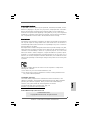 1
1
-
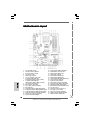 2
2
-
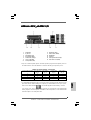 3
3
-
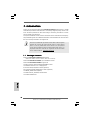 4
4
-
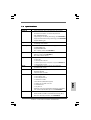 5
5
-
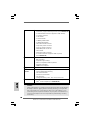 6
6
-
 7
7
-
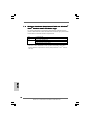 8
8
-
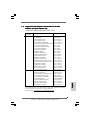 9
9
-
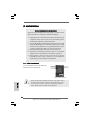 10
10
-
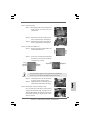 11
11
-
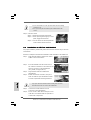 12
12
-
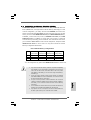 13
13
-
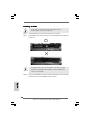 14
14
-
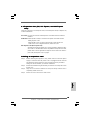 15
15
-
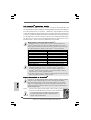 16
16
-
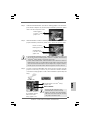 17
17
-
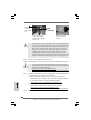 18
18
-
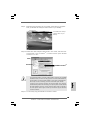 19
19
-
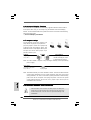 20
20
-
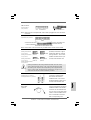 21
21
-
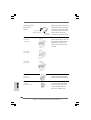 22
22
-
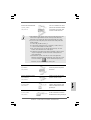 23
23
-
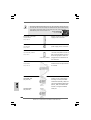 24
24
-
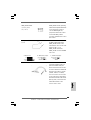 25
25
-
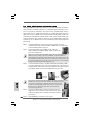 26
26
-
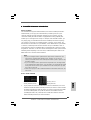 27
27
-
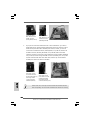 28
28
-
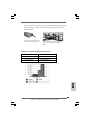 29
29
-
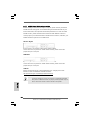 30
30
-
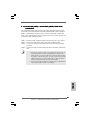 31
31
-
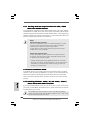 32
32
-
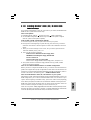 33
33
-
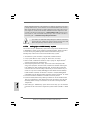 34
34
-
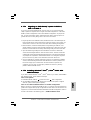 35
35
-
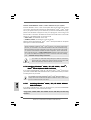 36
36
-
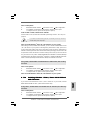 37
37
-
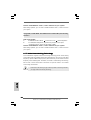 38
38
-
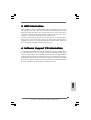 39
39
-
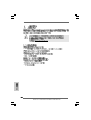 40
40
-
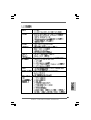 41
41
-
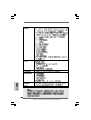 42
42
-
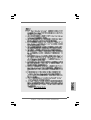 43
43
-
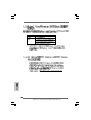 44
44
-
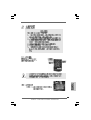 45
45
-
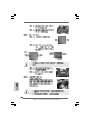 46
46
-
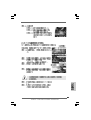 47
47
-
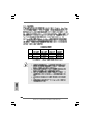 48
48
-
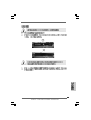 49
49
-
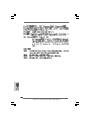 50
50
-
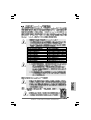 51
51
-
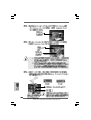 52
52
-
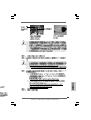 53
53
-
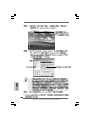 54
54
-
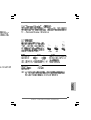 55
55
-
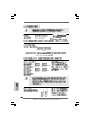 56
56
-
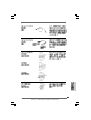 57
57
-
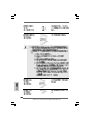 58
58
-
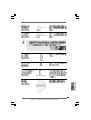 59
59
-
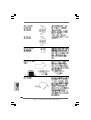 60
60
-
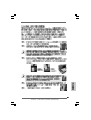 61
61
-
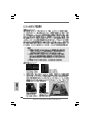 62
62
-
 63
63
-
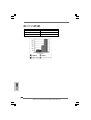 64
64
-
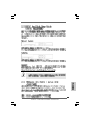 65
65
-
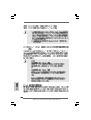 66
66
-
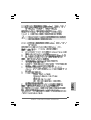 67
67
-
 68
68
-
 69
69
-
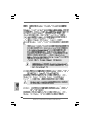 70
70
-
 71
71
-
 72
72
-
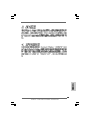 73
73
-
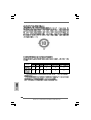 74
74
-
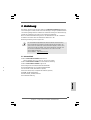 75
75
-
 76
76
-
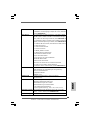 77
77
-
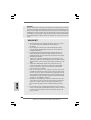 78
78
-
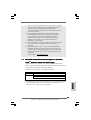 79
79
-
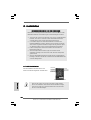 80
80
-
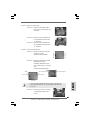 81
81
-
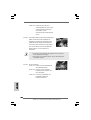 82
82
-
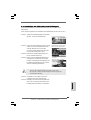 83
83
-
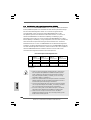 84
84
-
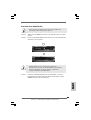 85
85
-
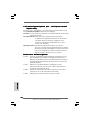 86
86
-
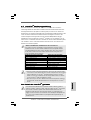 87
87
-
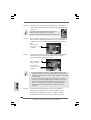 88
88
-
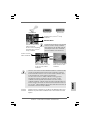 89
89
-
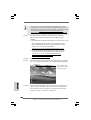 90
90
-
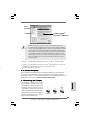 91
91
-
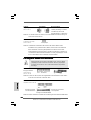 92
92
-
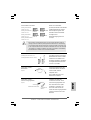 93
93
-
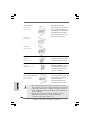 94
94
-
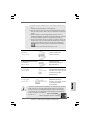 95
95
-
 96
96
-
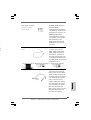 97
97
-
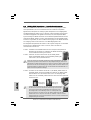 98
98
-
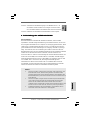 99
99
-
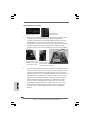 100
100
-
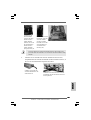 101
101
-
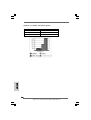 102
102
-
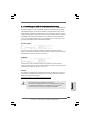 103
103
-
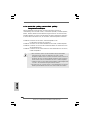 104
104
-
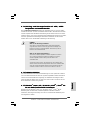 105
105
-
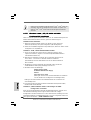 106
106
-
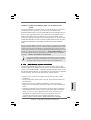 107
107
-
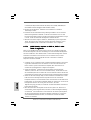 108
108
-
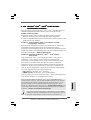 109
109
-
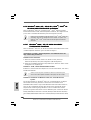 110
110
-
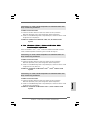 111
111
-
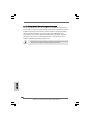 112
112
-
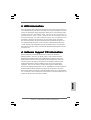 113
113
-
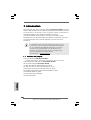 114
114
-
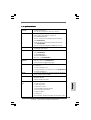 115
115
-
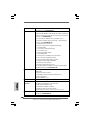 116
116
-
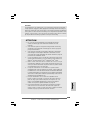 117
117
-
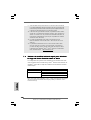 118
118
-
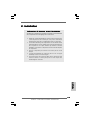 119
119
-
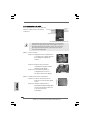 120
120
-
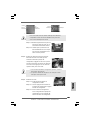 121
121
-
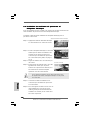 122
122
-
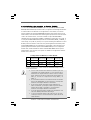 123
123
-
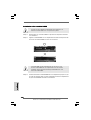 124
124
-
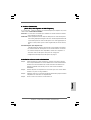 125
125
-
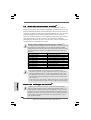 126
126
-
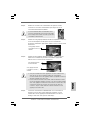 127
127
-
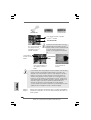 128
128
-
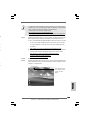 129
129
-
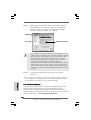 130
130
-
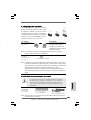 131
131
-
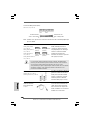 132
132
-
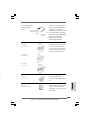 133
133
-
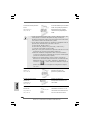 134
134
-
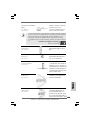 135
135
-
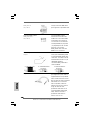 136
136
-
 137
137
-
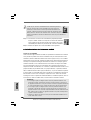 138
138
-
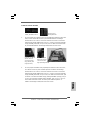 139
139
-
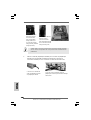 140
140
-
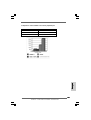 141
141
-
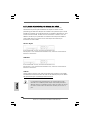 142
142
-
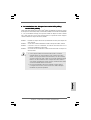 143
143
-
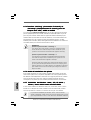 144
144
-
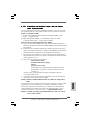 145
145
-
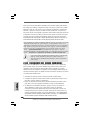 146
146
-
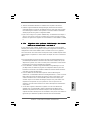 147
147
-
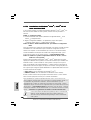 148
148
-
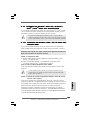 149
149
-
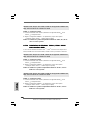 150
150
-
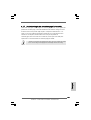 151
151
-
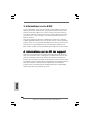 152
152
-
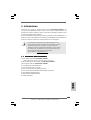 153
153
-
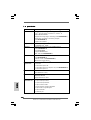 154
154
-
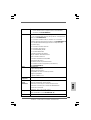 155
155
-
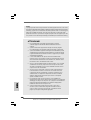 156
156
-
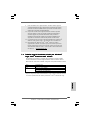 157
157
-
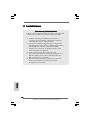 158
158
-
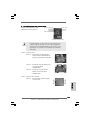 159
159
-
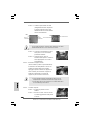 160
160
-
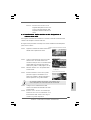 161
161
-
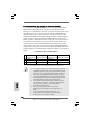 162
162
-
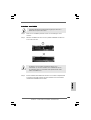 163
163
-
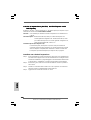 164
164
-
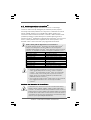 165
165
-
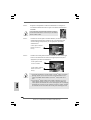 166
166
-
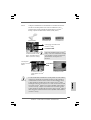 167
167
-
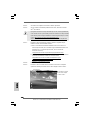 168
168
-
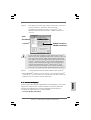 169
169
-
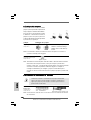 170
170
-
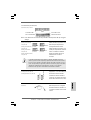 171
171
-
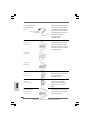 172
172
-
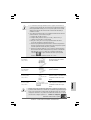 173
173
-
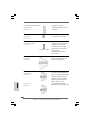 174
174
-
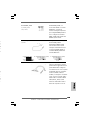 175
175
-
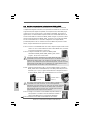 176
176
-
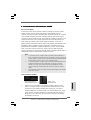 177
177
-
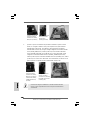 178
178
-
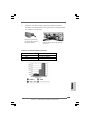 179
179
-
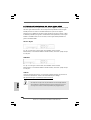 180
180
-
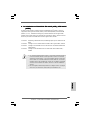 181
181
-
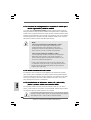 182
182
-
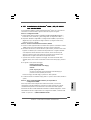 183
183
-
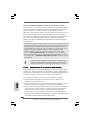 184
184
-
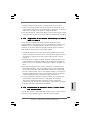 185
185
-
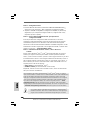 186
186
-
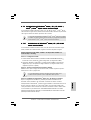 187
187
-
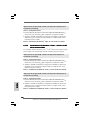 188
188
-
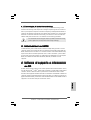 189
189
-
 190
190
-
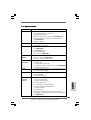 191
191
-
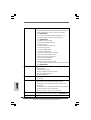 192
192
-
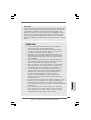 193
193
-
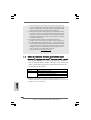 194
194
-
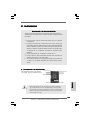 195
195
-
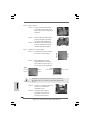 196
196
-
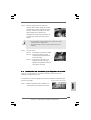 197
197
-
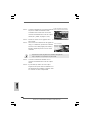 198
198
-
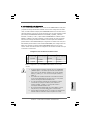 199
199
-
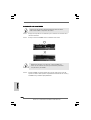 200
200
-
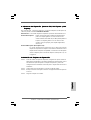 201
201
-
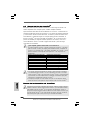 202
202
-
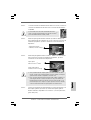 203
203
-
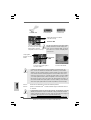 204
204
-
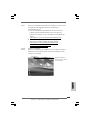 205
205
-
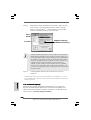 206
206
-
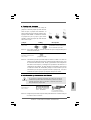 207
207
-
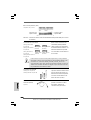 208
208
-
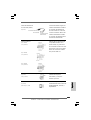 209
209
-
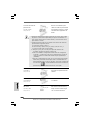 210
210
-
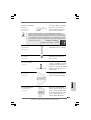 211
211
-
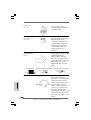 212
212
-
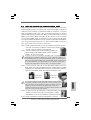 213
213
-
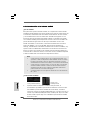 214
214
-
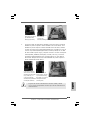 215
215
-
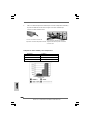 216
216
-
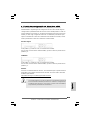 217
217
-
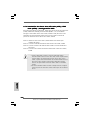 218
218
-
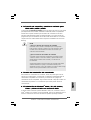 219
219
-
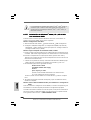 220
220
-
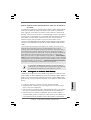 221
221
-
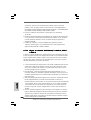 222
222
-
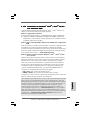 223
223
-
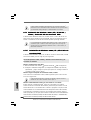 224
224
-
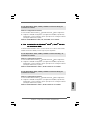 225
225
-
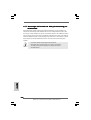 226
226
-
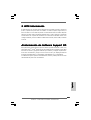 227
227
ASROCK CONROEXFIRE-ESATA2 El manual del propietario
- Tipo
- El manual del propietario
- Este manual también es adecuado para
en otros idiomas
Artículos relacionados
-
ASROCK 775XFire-RAID El manual del propietario
-
ASROCK ALIVENF5-ESATA2 El manual del propietario
-
ASROCK CONROE1333-1394-1470 El manual del propietario
-
ASROCK 775XFIRE-ESATA2 - 02-2006 El manual del propietario
-
ASROCK ALIVEXFIRE-ESATA2 R3.0_987 - El manual del propietario
-
ASROCK 939SLI32-ESATA2 El manual del propietario
-
ASROCK 4COREDUAL-SATA2 - 11-2007 El manual del propietario
-
ASROCK P4DUAL-915GL El manual del propietario
-
ASROCK 775XFIRE-ESATA2+ El manual del propietario
-
ASROCK 4Core1333-eSATA2 El manual del propietario
Otros documentos
-
DeLOCK 89291 Ficha de datos
-
DeLOCK 89143 Ficha de datos
-
DeLOCK 70156 Ficha de datos
-
DeLOCK 89292 Ficha de datos
-
DeLOCK 91672 Ficha de datos
-
Samsung HD103UJ Guía de instalación
-
Asus ME176CX-1D013A Ficha de datos
-
Asus ME176CX-1B015A Ficha de datos
-
Asus ME176CX-1B015A Ficha de datos
-
Asus Z87-K Manual de usuario